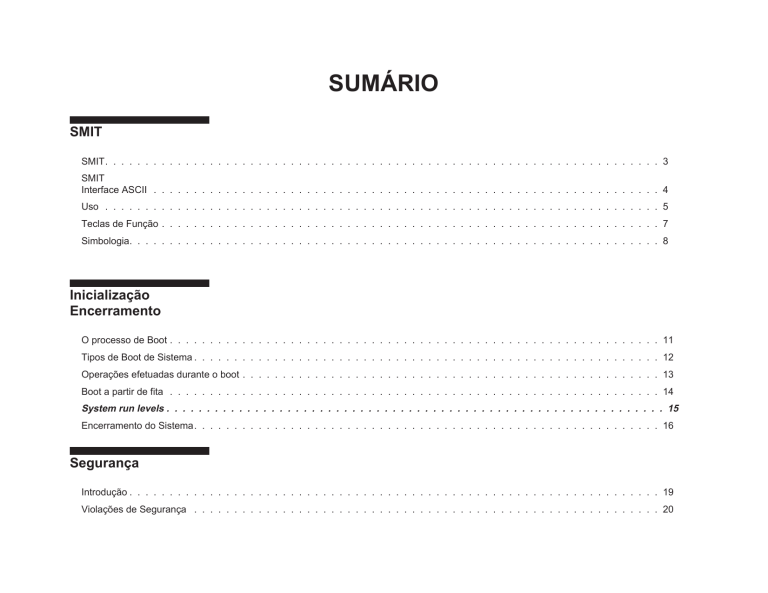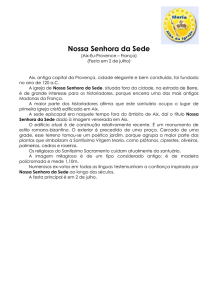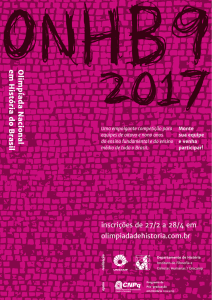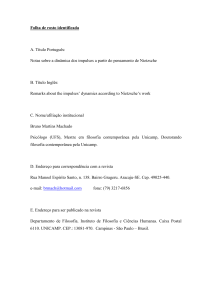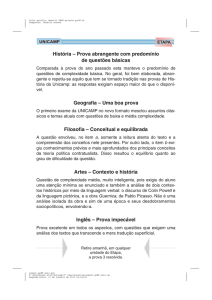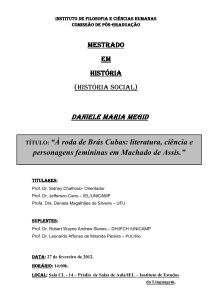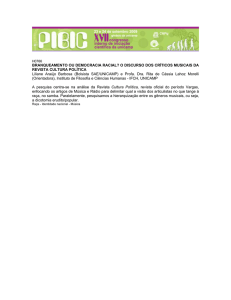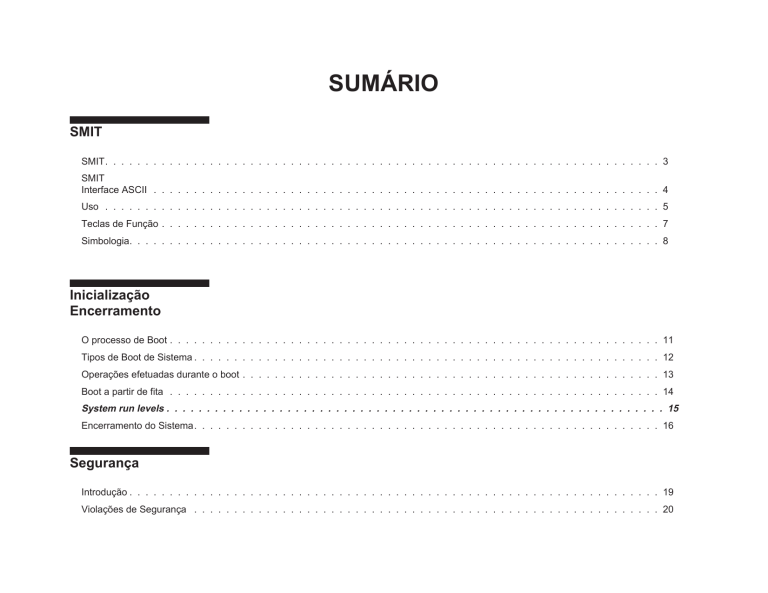
SUMÁRIO
SMIT
SMIT. . . . . . . . . . . . . . . . . . . . . . . . . . . . . . . . . . . . . . . . . . . . . . . . . . . . . . . . . . . . . . . . . . . . . 3
SMIT
Interface ASCII . . . . . . . . . . . . . . . . . . . . . . . . . . . . . . . . . . . . . . . . . . . . . . . . . . . . . . . . . . . . . . . 4
Uso . . . . . . . . . . . . . . . . . . . . . . . . . . . . . . . . . . . . . . . . . . . . . . . . . . . . . . . . . . . . . . . . . . . . . 5
Teclas de Função . . . . . . . . . . . . . . . . . . . . . . . . . . . . . . . . . . . . . . . . . . . . . . . . . . . . . . . . . . . . . . 7
Simbologia. . . . . . . . . . . . . . . . . . . . . . . . . . . . . . . . . . . . . . . . . . . . . . . . . . . . . . . . . . . . . . . . . . 8
Inicialização
Encerramento
O processo de Boot . . . . . . . . . . . . . . . . . . . . . . . . . . . . . . . . . . . . . . . . . . . . . . . . . . . . . . . . . . . . . 11
Tipos de Boot de Sistema . . . . . . . . . . . . . . . . . . . . . . . . . . . . . . . . . . . . . . . . . . . . . . . . . . . . . . . . . . 12
Operações efetuadas durante o boot . . . . . . . . . . . . . . . . . . . . . . . . . . . . . . . . . . . . . . . . . . . . . . . . . . . . 13
Boot a partir de fita . . . . . . . . . . . . . . . . . . . . . . . . . . . . . . . . . . . . . . . . . . . . . . . . . . . . . . . . . . . . . 14
System run levels . . . . . . . . . . . . . . . . . . . . . . . . . . . . . . . . . . . . . . . . . . . . . . . . . . . . . . . . . . . . . . 15
Encerramento do Sistema. . . . . . . . . . . . . . . . . . . . . . . . . . . . . . . . . . . . . . . . . . . . . . . . . . . . . . . . . . 16
Segurança
Introdução . . . . . . . . . . . . . . . . . . . . . . . . . . . . . . . . . . . . . . . . . . . . . . . . . . . . . . . . . . . . . . . . . . 19
Violações de Segurança . . . . . . . . . . . . . . . . . . . . . . . . . . . . . . . . . . . . . . . . . . . . . . . . . . . . . . . . . . 20
Objetivos de um Sistema de Segurança . . . . . . . . . . . . . . . . . . . . . . . . . . . . . . . . . . . . . . . . . . . . . . . . . . 21
Mecanismos de segurança . . . . . . . . . . . . . . . . . . . . . . . . . . . . . . . . . . . . . . . . . . . . . . . . . . . . . . . . . 22
Controle de Acesso . . . . . . . . . . . . . . . . . . . . . . . . . . . . . . . . . . . . . . . . . . . . . . . . . . . . . . . . . . . . . 23
Auditoria . . . . . . . . . . . . . . . . . . . . . . . . . . . . . . . . . . . . . . . . . . . . . . . . . . . . . . . . . . . . . . . . . . . 24
Autenticação de Usuários . . . . . . . . . . . . . . . . . . . . . . . . . . . . . . . . . . . . . . . . . . . . . . . . . . . . . . . . . . 25
Administração Segura de Sistemas . . . . . . . . . . . . . . . . . . . . . . . . . . . . . . . . . . . . . . . . . . . . . . . . . . . . . 26
Ameaças à Segurança . . . . . . . . . . . . . . . . . . . . . . . . . . . . . . . . . . . . . . . . . . . . . . . . . . . . . . . . . . . 27
Administração de Segurança . . . . . . . . . . . . . . . . . . . . . . . . . . . . . . . . . . . . . . . . . . . . . . . . . . . . . . . . 28
Administração de Segurança . . . . . . . . . . . . . . . . . . . . . . . . . . . . . . . . . . . . . . . . . . . . . . . . . . . . . . . . 29
Administração de Usuários . . . . . . . . . . . . . . . . . . . . . . . . . . . . . . . . . . . . . . . . . . . . . . . . . . . . . . . . . 30
Controle de Contas . . . . . . . . . . . . . . . . . . . . . . . . . . . . . . . . . . . . . . . . . . . . . . . . . . . . . . . . . . . . . 31
Identificação e Autenticação . . . . . . . . . . . . . . . . . . . . . . . . . . . . . . . . . . . . . . . . . . . . . . . . . . . . . . . . 32
Segurança das Contas . . . . . . . . . . . . . . . . . . . . . . . . . . . . . . . . . . . . . . . . . . . . . . . . . . . . . . . . . . . 33
Restrições às Senhas . . . . . . . . . . . . . . . . . . . . . . . . . . . . . . . . . . . . . . . . . . . . . . . . . . . . . . . . . . . . 34
Segurança da Rede . . . . . . . . . . . . . . . . . . . . . . . . . . . . . . . . . . . . . . . . . . . . . . . . . . . . . . . . . . . . . 36
Segurança da Rede . . . . . . . . . . . . . . . . . . . . . . . . . . . . . . . . . . . . . . . . . . . . . . . . . . . . . . . . . . . . . 37
Segurança do Sistema de Arquivos . . . . . . . . . . . . . . . . . . . . . . . . . . . . . . . . . . . . . . . . . . . . . . . . . . . . . 38
Segurança do Sistema de Arquivos . . . . . . . . . . . . . . . . . . . . . . . . . . . . . . . . . . . . . . . . . . . . . . . . . . . . . 40
Segurança é a sua responsabilidade . . . . . . . . . . . . . . . . . . . . . . . . . . . . . . . . . . . . . . . . . . . . . . . . . . . . 42
Monitoração da Segurança . . . . . . . . . . . . . . . . . . . . . . . . . . . . . . . . . . . . . . . . . . . . . . . . . . . . . . . . . 43
Monitoração da Segurança . . . . . . . . . . . . . . . . . . . . . . . . . . . . . . . . . . . . . . . . . . . . . . . . . . . . . . . . . 45
Checklist. . . . . . . . . . . . . . . . . . . . . . . . . . . . . . . . . . . . . . . . . . . . . . . . . . . . . . . . . . . . . . . . . . . 46
Conheça seu sistema . . . . . . . . . . . . . . . . . . . . . . . . . . . . . . . . . . . . . . . . . . . . . . . . . . . . . . . . . . . . 47
Comandos úteis . . . . . . . . . . . . . . . . . . . . . . . . . . . . . . . . . . . . . . . . . . . . . . . . . . . . . . . . . . . . . . . 48
Ferramentas Úteis. . . . . . . . . . . . . . . . . . . . . . . . . . . . . . . . . . . . . . . . . . . . . . . . . . . . . . . . . . . . . . 49
Leituras Recomendadas . . . . . . . . . . . . . . . . . . . . . . . . . . . . . . . . . . . . . . . . . . . . . . . . . . . . . . . . . . 50
Gerenciamento de Usuários
Criação de Usuários. . . . . . . . . . . . . . . . . . . . . . . . . . . . . . . . . . . . . . . . . . . . . . . . . . . . . . . . . . . . . 53
Alteração de atributos . . . . . . . . . . . . . . . . . . . . . . . . . . . . . . . . . . . . . . . . . . . . . . . . . . . . . . . . . . . . 55
Alteração de atributos . . . . . . . . . . . . . . . . . . . . . . . . . . . . . . . . . . . . . . . . . . . . . . . . . . . . . . . . . . . . 56
Listar Usuários . . . . . . . . . . . . . . . . . . . . . . . . . . . . . . . . . . . . . . . . . . . . . . . . . . . . . . . . . . . . . . . 57
Listar Atributos . . . . . . . . . . . . . . . . . . . . . . . . . . . . . . . . . . . . . . . . . . . . . . . . . . . . . . . . . . . . . . . 58
Listar Atributos . . . . . . . . . . . . . . . . . . . . . . . . . . . . . . . . . . . . . . . . . . . . . . . . . . . . . . . . . . . . . . . 59
Listar Atributos . . . . . . . . . . . . . . . . . . . . . . . . . . . . . . . . . . . . . . . . . . . . . . . . . . . . . . . . . . . . . . . 60
Remoção de Usuários. . . . . . . . . . . . . . . . . . . . . . . . . . . . . . . . . . . . . . . . . . . . . . . . . . . . . . . . . . . . 61
Alteração de senhas. . . . . . . . . . . . . . . . . . . . . . . . . . . . . . . . . . . . . . . . . . . . . . . . . . . . . . . . . . . . . 62
Definição de Atributos Default. . . . . . . . . . . . . . . . . . . . . . . . . . . . . . . . . . . . . . . . . . . . . . . . . . . . . . . . 63
Bloqueio de acesso . . . . . . . . . . . . . . . . . . . . . . . . . . . . . . . . . . . . . . . . . . . . . . . . . . . . . . . . . . . . . 64
Bloqueio de acesso . . . . . . . . . . . . . . . . . . . . . . . . . . . . . . . . . . . . . . . . . . . . . . . . . . . . . . . . . . . . . 65
Arquivos - 1 . . . . . . . . . . . . . . . . . . . . . . . . . . . . . . . . . . . . . . . . . . . . . . . . . . . . . . . . . . . . . . . . . 66
Arquivos - 2 . . . . . . . . . . . . . . . . . . . . . . . . . . . . . . . . . . . . . . . . . . . . . . . . . . . . . . . . . . . . . . . . . 67
Arquivos - 3 . . . . . . . . . . . . . . . . . . . . . . . . . . . . . . . . . . . . . . . . . . . . . . . . . . . . . . . . . . . . . . . . . 68
Gerenciamento de Grupos
Criação de Grupos . . . . . . . . . . . . . . . . . . . . . . . . . . . . . . . . . . . . . . . . . . . . . . . . . . . . . . . . . . . . . 71
Alteração de Atributos . . . . . . . . . . . . . . . . . . . . . . . . . . . . . . . . . . . . . . . . . . . . . . . . . . . . . . . . . . . . 72
Listar Informações sobre Grupos
(1) . . . . . . . . . . . . . . . . . . . . . . . . . . . . . . . . . . . . . . . . . . . . . . . . . . . . . . . . . . . . . . . . . . . . . . 73
Listar Informações sobre Grupos
(2) . . . . . . . . . . . . . . . . . . . . . . . . . . . . . . . . . . . . . . . . . . . . . . . . . . . . . . . . . . . . . . . . . . . . . . 74
Remoção de Grupos . . . . . . . . . . . . . . . . . . . . . . . . . . . . . . . . . . . . . . . . . . . . . . . . . . . . . . . . . . . . 75
Volumes
Lógicos
Logical Volume Storage . . . . . . . . . . . . . . . . . . . . . . . . . . . . . . . . . . . . . . . . . . . . . . . . . . . . . . . . . . . 79
Volumes Físicos (Physical Volumes) . . . . . . . . . . . . . . . . . . . . . . . . . . . . . . . . . . . . . . . . . . . . . . . . . . . . 79
Grupos de Volumes (Volume Groups) . . . . . . . . . . . . . . . . . . . . . . . . . . . . . . . . . . . . . . . . . . . . . . . . . . . 79
Partições Físicas (Physical Partitions) . . . . . . . . . . . . . . . . . . . . . . . . . . . . . . . . . . . . . . . . . . . . . . . . . . . . 79
Volumes Lógicos (Logical Volumes) . . . . . . . . . . . . . . . . . . . . . . . . . . . . . . . . . . . . . . . . . . . . . . . . . . . . 80
Partições Lógicas (Logical Partitions) . . . . . . . . . . . . . . . . . . . . . . . . . . . . . . . . . . . . . . . . . . . . . . . . . . . . 80
Espelhamento (Mirroring) . . . . . . . . . . . . . . . . . . . . . . . . . . . . . . . . . . . . . . . . . . . . . . . . . . . . . . . . . . 80
Vantagens do Armazenamento Lógico . . . . . . . . . . . . . . . . . . . . . . . . . . . . . . . . . . . . . . . . . . . . . . . . . . . 81
Logical Volume Manager . . . . . . . . . . . . . . . . . . . . . . . . . . . . . . . . . . . . . . . . . . . . . . . . . . . . . . . . . . 82
Componentes do LVM. . . . . . . . . . . . . . . . . . . . . . . . . . . . . . . . . . . . . . . . . . . . . . . . . . . . . . . . . . . . 82
Comandos importantes (1) . . . . . . . . . . . . . . . . . . . . . . . . . . . . . . . . . . . . . . . . . . . . . . . . . . . . . . . . . 83
Comandos importantes (2) . . . . . . . . . . . . . . . . . . . . . . . . . . . . . . . . . . . . . . . . . . . . . . . . . . . . . . . . . 83
Comandos importantes (3) . . . . . . . . . . . . . . . . . . . . . . . . . . . . . . . . . . . . . . . . . . . . . . . . . . . . . . . . . 84
Comandos importantes (4) . . . . . . . . . . . . . . . . . . . . . . . . . . . . . . . . . . . . . . . . . . . . . . . . . . . . . . . . . 84
Comandos importantes (5) . . . . . . . . . . . . . . . . . . . . . . . . . . . . . . . . . . . . . . . . . . . . . . . . . . . . . . . . . 85
Comandos importantes (6) . . . . . . . . . . . . . . . . . . . . . . . . . . . . . . . . . . . . . . . . . . . . . . . . . . . . . . . . . 85
Comandos importantes (7) . . . . . . . . . . . . . . . . . . . . . . . . . . . . . . . . . . . . . . . . . . . . . . . . . . . . . . . . . 86
Sistemas de Arquivos
Sistema de Arquivos . . . . . . . . . . . . . . . . . . . . . . . . . . . . . . . . . . . . . . . . . . . . . . . . . . . . . . . . . . . . 89
Sistema de Arquivos . . . . . . . . . . . . . . . . . . . . . . . . . . . . . . . . . . . . . . . . . . . . . . . . . . . . . . . . . . . . 90
Tipos de Sistemas de Arquivos . . . . . . . . . . . . . . . . . . . . . . . . . . . . . . . . . . . . . . . . . . . . . . . . . . . . . . . 91
Comandos de Gerenciamento de Sistemas de Arquivos . . . . . . . . . . . . . . . . . . . . . . . . . . . . . . . . . . . . . . . . . . 92
Tarefas de Gerenciamento de Sistemas de Arquivos. . . . . . . . . . . . . . . . . . . . . . . . . . . . . . . . . . . . . . . . . . . . 93
Comandos Úteis. . . . . . . . . . . . . . . . . . . . . . . . . . . . . . . . . . . . . . . . . . . . . . . . . . . . . . . . . . . . . . . 94
Root. . . . . . . . . . . . . . . . . . . . . . . . . . . . . . . . . . . . . . . . . . . . . . . . . . . . . . . . . . . . . . . . . . . . . 95
/usr . . . . . . . . . . . . . . . . . . . . . . . . . . . . . . . . . . . . . . . . . . . . . . . . . . . . . . . . . . . . . . . . . . . . . 96
/usr/share . . . . . . . . . . . . . . . . . . . . . . . . . . . . . . . . . . . . . . . . . . . . . . . . . . . . . . . . . . . . . . . . . . 97
/var . . . . . . . . . . . . . . . . . . . . . . . . . . . . . . . . . . . . . . . . . . . . . . . . . . . . . . . . . . . . . . . . . . . . . 98
/export . . . . . . . . . . . . . . . . . . . . . . . . . . . . . . . . . . . . . . . . . . . . . . . . . . . . . . . . . . . . . . . . . . . . 99
Criação de Sistemas de Arquivos . . . . . . . . . . . . . . . . . . . . . . . . . . . . . . . . . . . . . . . . . . . . . . . . . . . . . . 100
Alterações de Sistemas de Arquivos . . . . . . . . . . . . . . . . . . . . . . . . . . . . . . . . . . . . . . . . . . . . . . . . . . . . 101
Diminuição do Tamanho de um Sistema de Arquivos . . . . . . . . . . . . . . . . . . . . . . . . . . . . . . . . . . . . . . . . . . . 102
Diminuição do Tamanho do Sistema de Arquivos /usr . . . . . . . . . . . . . . . . . . . . . . . . . . . . . . . . . . . . . . . . . . . 103
Verificação dos Sistemas de Arquivos / e /usr . . . . . . . . . . . . . . . . . . . . . . . . . . . . . . . . . . . . . . . . . . . . . . . 104
/etc/filesystems . . . . . . . . . . . . . . . . . . . . . . . . . . . . . . . . . . . . . . . . . . . . . . . . . . . . . . . . . . . . . . . 105
Mount . . . . . . . . . . . . . . . . . . . . . . . . . . . . . . . . . . . . . . . . . . . . . . . . . . . . . . . . . . . . . . . . . . . . 106
Umount . . . . . . . . . . . . . . . . . . . . . . . . . . . . . . . . . . . . . . . . . . . . . . . . . . . . . . . . . . . . . . . . . . . 107
Liberação de espaço em disco . . . . . . . . . . . . . . . . . . . . . . . . . . . . . . . . . . . . . . . . . . . . . . . . . . . . . . . 108
PAGINAÇÃO
MEMÓRIA VIRTUAL
Área de Paginação . . . . . . . . . . . . . . . . . . . . . . . . . . . . . . . . . . . . . . . . . . . . . . . . . . . . . . . . . . . . . 111
Criação de Arquivos de Paginação . . . . . . . . . . . . . . . . . . . . . . . . . . . . . . . . . . . . . . . . . . . . . . . . . . . . . 112
Manutenção de Arquivos de Paginação . . . . . . . . . . . . . . . . . . . . . . . . . . . . . . . . . . . . . . . . . . . . . . . . . . . 114
Redução do arquivo paginação hd6. . . . . . . . . . . . . . . . . . . . . . . . . . . . . . . . . . . . . . . . . . . . . . . . . . . . . 116
Gerenciamento de Memória Virtual . . . . . . . . . . . . . . . . . . . . . . . . . . . . . . . . . . . . . . . . . . . . . . . . . . . . . 117
BACKUP RESTORE
Por que fazer backups? . . . . . . . . . . . . . . . . . . . . . . . . . . . . . . . . . . . . . . . . . . . . . . . . . . . . . . . . . . . 121
Métodos de backup . . . . . . . . . . . . . . . . . . . . . . . . . . . . . . . . . . . . . . . . . . . . . . . . . . . . . . . . . . . . . 122
Meios de armazenamento. . . . . . . . . . . . . . . . . . . . . . . . . . . . . . . . . . . . . . . . . . . . . . . . . . . . . . . . . . 123
RESTORE . . . . . . . . . . . . . . . . . . . . . . . . . . . . . . . . . . . . . . . . . . . . . . . . . . . . . . . . . . . . . . . . . . 125
Estratégias para backup. . . . . . . . . . . . . . . . . . . . . . . . . . . . . . . . . . . . . . . . . . . . . . . . . . . . . . . . . . . 126
Como desenvolver uma estratégia de backup . . . . . . . . . . . . . . . . . . . . . . . . . . . . . . . . . . . . . . . . . . . . . . . 127
Estrutura dos Sistemas de Arquivos . . . . . . . . . . . . . . . . . . . . . . . . . . . . . . . . . . . . . . . . . . . . . . . . . . . . 129
Tipos de Dados . . . . . . . . . . . . . . . . . . . . . . . . . . . . . . . . . . . . . . . . . . . . . . . . . . . . . . . . . . . . . . . 130
backup (1)
. . . . . . . . . . . . . . . . . . . . . . . . . . . . . . . . . . . . . . . . . . . . . . . . . . . . . . . . . . . . . . . . . 131
backup (2) . . . . . . . . . . . . . . . . . . . . . . . . . . . . . . . . . . . . . . . . . . . . . . . . . . . . . . . . . . . . . . . . . . 132
backup (3) . . . . . . . . . . . . . . . . . . . . . . . . . . . . . . . . . . . . . . . . . . . . . . . . . . . . . . . . . . . . . . . . . . 133
restore (1) . . . . . . . . . . . . . . . . . . . . . . . . . . . . . . . . . . . . . . . . . . . . . . . . . . . . . . . . . . . . . . . . . . 134
restore (2) . . . . . . . . . . . . . . . . . . . . . . . . . . . . . . . . . . . . . . . . . . . . . . . . . . . . . . . . . . . . . . . . . . 135
Duplicação de Sistemas (Cloning) . . . . . . . . . . . . . . . . . . . . . . . . . . . . . . . . . . . . . . . . . . . . . . . . . . . . . 137
Outras Considerações Importantes . . . . . . . . . . . . . . . . . . . . . . . . . . . . . . . . . . . . . . . . . . . . . . . . . . . . . 138
Ambiente
Operacional
Ambiente Operacional. . . . . . . . . . . . . . . . . . . . . . . . . . . . . . . . . . . . . . . . . . . . . . . . . . . . . . . . . . . . 141
Profiles . . . . . . . . . . . . . . . . . . . . . . . . . . . . . . . . . . . . . . . . . . . . . . . . . . . . . . . . . . . . . . . . . . . 141
Shells . . . . . . . . . . . . . . . . . . . . . . . . . . . . . . . . . . . . . . . . . . . . . . . . . . . . . . . . . . . . . . . . . . . . 142
Bourne Shell. . . . . . . . . . . . . . . . . . . . . . . . . . . . . . . . . . . . . . . . . . . . . . . . . . . . . . . . . . . . . . . . . 143
C Shell. . . . . . . . . . . . . . . . . . . . . . . . . . . . . . . . . . . . . . . . . . . . . . . . . . . . . . . . . . . . . . . . . . . . 143
Korn Shell . . . . . . . . . . . . . . . . . . . . . . . . . . . . . . . . . . . . . . . . . . . . . . . . . . . . . . . . . . . . . . . . . . 144
Restricted Shell . . . . . . . . . . . . . . . . . . . . . . . . . . . . . . . . . . . . . . . . . . . . . . . . . . . . . . . . . . . . . . . 145
Trusted Shell . . . . . . . . . . . . . . . . . . . . . . . . . . . . . . . . . . . . . . . . . . . . . . . . . . . . . . . . . . . . . . . . 145
Instalação
Roteiro de Instalação . . . . . . . . . . . . . . . . . . . . . . . . . . . . . . . . . . . . . . . . . . . . . . . . . . . . . . . . . . . . 149
Roteiro de Instalação (2) . . . . . . . . . . . . . . . . . . . . . . . . . . . . . . . . . . . . . . . . . . . . . . . . . . . . . . . . . . 150
Roteiro de Instalação (2) . . . . . . . . . . . . . . . . . . . . . . . . . . . . . . . . . . . . . . . . . . . . . . . . . . . . . . . . . . 151
Roteiro de Instalação (3) . . . . . . . . . . . . . . . . . . . . . . . . . . . . . . . . . . . . . . . . . . . . . . . . . . . . . . . . . . 152
Roteiro de Instalação (4) . . . . . . . . . . . . . . . . . . . . . . . . . . . . . . . . . . . . . . . . . . . . . . . . . . . . . . . . . . 153
Processos
Visão Geral . . . . . . . . . . . . . . . . . . . . . . . . . . . . . . . . . . . . . . . . . . . . . . . . . . . . . . . . . . . . . . . . . 157
Comandos Úteis (1) . . . . . . . . . . . . . . . . . . . . . . . . . . . . . . . . . . . . . . . . . . . . . . . . . . . . . . . . . . . . . 158
Comandos Úteis (2) . . . . . . . . . . . . . . . . . . . . . . . . . . . . . . . . . . . . . . . . . . . . . . . . . . . . . . . . . . . . . 159
Outros comandos . . . . . . . . . . . . . . . . . . . . . . . . . . . . . . . . . . . . . . . . . . . . . . . . . . . . . . . . . . . . . . 162
Subsistemas
System Resource Controller . . . . . . . . . . . . . . . . . . . . . . . . . . . . . . . . . . . . . . . . . . . . . . . . . . . . . . . . 167
Subsistemas (1) . . . . . . . . . . . . . . . . . . . . . . . . . . . . . . . . . . . . . . . . . . . . . . . . . . . . . . . . . . . . . . . 168
Subsistemas (2) . . . . . . . . . . . . . . . . . . . . . . . . . . . . . . . . . . . . . . . . . . . . . . . . . . . . . . . . . . . . . . . 169
Subsistemas (3) . . . . . . . . . . . . . . . . . . . . . . . . . . . . . . . . . . . . . . . . . . . . . . . . . . . . . . . . . . . . . . . 170
SRC Hierarquia . . . . . . . . . . . . . . . . . . . . . . . . . . . . . . . . . . . . . . . . . . . . . . . . . . . . . . . . . . . . . . . 171
Comandos Importantes . . . . . . . . . . . . . . . . . . . . . . . . . . . . . . . . . . . . . . . . . . . . . . . . . . . . . . . . . . . 172
SRC Ativação . . . . . . . . . . . . . . . . . . . . . . . . . . . . . . . . . . . . . . . . . . . . . . . . . . . . . . . . . . . . . . . . 173
Ativação de subsistemas,
grupo de subsistemas ou subservidores . . . . . . . . . . . . . . . . . . . . . . . . . . . . . . . . . . . . . . . . . . . . . . . . . . 174
Contabilização de Uso
de
Recursos
Contabilização do Sistema . . . . . . . . . . . . . . . . . . . . . . . . . . . . . . . . . . . . . . . . . . . . . . . . . . . . . . . . . 177
Tempo de Conexão . . . . . . . . . . . . . . . . . . . . . . . . . . . . . . . . . . . . . . . . . . . . . . . . . . . . . . . . . . . . . 178
Processos . . . . . . . . . . . . . . . . . . . . . . . . . . . . . . . . . . . . . . . . . . . . . . . . . . . . . . . . . . . . . . . . . . 179
Disco . . . . . . . . . . . . . . . . . . . . . . . . . . . . . . . . . . . . . . . . . . . . . . . . . . . . . . . . . . . . . . . . . . . . 180
Impressoras . . . . . . . . . . . . . . . . . . . . . . . . . . . . . . . . . . . . . . . . . . . . . . . . . . . . . . . . . . . . . . . . . 180
Relatórios . . . . . . . . . . . . . . . . . . . . . . . . . . . . . . . . . . . . . . . . . . . . . . . . . . . . . . . . . . . . . . . . . . 181
Principais Arquivos de Account . . . . . . . . . . . . . . . . . . . . . . . . . . . . . . . . . . . . . . . . . . . . . . . . . . . . . . . 182
Principais comandos de Account . . . . . . . . . . . . . . . . . . . . . . . . . . . . . . . . . . . . . . . . . . . . . . . . . . . . . . 183
Configuração do Account . . . . . . . . . . . . . . . . . . . . . . . . . . . . . . . . . . . . . . . . . . . . . . . . . . . . . . . . . . 184
1
SMIT
UNICAMP - CCUEC
2
Administração de Sistemas AIX
SMIT
UNICAMP - CCUEC
Administração de Sistemas AIX
SMIT
q
Ferramenta de gerenciamento do sistema
q
Fácil de usar
q
Poderosa
q
3
NOTAS:
O SMIT é a principal ferramenta do administrador de sistemas
AIX para o gerenciamento do sistema. Esta ferramenta apresenta
uma interface orientada a tarefas para executar os diversos
comandos necessários à administração do sistema. O usuário é
conduzido passo a passo pelos diversos menus até chegar à
tarefa desejada. O usuário não precisa memorizar comandos
complexos e as suas (em alguns casos) dezenas de opções. Além
disto tudo, o SMIT cria dois arquivos de vital importância: o
arquivo smit.log e o arquivo smit.script. O arquivo
smit.log contém um registro da sessão, ou seja, são
registrados todos as telas pelas quais se navegou, todos os
comandos emitidos e finalmente, todos os resultados obtidos. O
arquivo smit.script contém apenas os comandos que foram
emitidos. Este arquivo contém exemplos valiosos de comandos e
suas sintaxes. Um outro uso possível do arquivo smit.script é
a duplicação da configuração de uma máquina (usuários,
endereços de rede, definição de impressoras, etc,). Para fazer
isto basta digitar:
ksh smit.script
Cria registros das sessões de trabalho
(arquivos smit.log e smit.script)
Desta forma seriam executados todos os comandos empregados
na configuração do sistema antigo. É evidente que para que isto
funcione é necessário que o administrador ou administradores,
usem sempre o SMIT para qualquer alteração nos parâmetros do
sistema operacional.
SMIT
UNICAMP - CCUEC
Administração de Sistemas AIX
SMIT
Interface ASCII
NOTAS:
System Management
Move cursor to desired item and press
Enter
Installation and Maintenance
Devices
Physical and Logical Storage
Security&Users
Diskless Workstation Management
Communications Applications & Services
Spooler (Print Jobs)
Problem Determination
Performance & Resource Scheduling
System Environments
Processes and Subsystems
Applications
Using SMIT (information only)
F1=Help F2=Refresh
F8=Image
F9=Shell F10=Exit
4
F3=Cancel
Enter=Do
SMIT
UNICAMP - CCUEC
Administração de Sistemas AIX
Uso
Para invocar o programa SMIT digite:
q
smit
q
smit FastPath
Para sair:
Existem várias maneiras de se invocar o programa smit. Se se
estiver usando um terminal do tipo hft, pode-se invocar a interface
Motif (default) ou a interface ASCII. Prevalece aí a preferência de
cada um. Se todavia, se estiver usando terminal do tipo vt100 ou
compatível, IBM3151, ou outros baseados em caracteres, a
interface default, como é óbvio, é a interface ASCII.
Para invocar o smit digite na linha de comandos:
smit
e será apresentado então o menu principal do programa smit. O
programa smit aceita também argumentos que o direcionam para
um submenu (FastPath). Por exemplo, para criar a definição de
uma impressora digite:
smit mkprt
Neste caso é apresentado o submenu Add a Printer, que guia
o usuário através dos passos necessários para criar a definição
de uma impressora.
Para sair do smit basta digitar, a partir de qualquer tela, F10
ou ESC+0. A ação a ser tomada vai depender do tipo de terminal
(existência de suporte a teclas de função).
q
F10
q
ESC+0
5
NOTAS:
SMIT
UNICAMP - CCUEC
Administração de Sistemas AIX
Uso
Para ativar a interface ascii digite:
smit -C
NOTAS:
Para invocar o programa smit usando a interface ASCII,
digite:
smit -C
ou
smitty
ou
Ambas as opções suportam argumentos (FastPath)
smitty
6
SMIT
UNICAMP - CCUEC
Administração de Sistemas AIX
Teclas de Função
F1
ESC+1
Help
F2
ESC+2
Refresh
F3
ESC+3
Cancel
F4
ESC+4
List
F5
ESC+5
Undo
F6
ESC+6
Command
F7
ESC+7
Edit
F8
ESC+8
Image
F9
ESC+9
Shell
F10
ESC+10
Exit
ENTER ENTER
7
Do
NOTAS:
As funções podem ser invocadas pressionando-se ou as
teclas de função ou a tecla ESC seguida de um número indicativo
da função.
F1:
Fornece mais informações sobre o tópico onde o cursor se
encontra
F2:
Redesenha a tela, eliminando caracteres estranhos à aplicação. Por exemplo, mensagens da console podem ser direcionadas para a tela. A tecla F2 elimina a mensagem e
apresenta uma tela limpa.
F3:
Retorna à tela anterior. Quando pressionada a partir do
menu principal esta tecla encerra a sessão
F4:
Exibe uma lista de opções disponíveis para o campo sobre
o qual se encontra o cursor.
F5:
Exibe o conteúdo original do campo
F6:
Exibe o comando que o SMIT está montando
F7:
Apresenta o texto ressaltado em um campo para edição.
Faz seleções individuais em listas. Por exemplo, esta tecla
permite a seleção de programas a serem instalados no
menu de instalação de programas
F8:
Exibe o parâmetro a ser usado com a opção FastPath para
o menu ou tela corrente. Salva também uma imagem da
tela no arquivo smit.log para impressão posterior.
F9
Entra em uma shell. É solicitada uma confirmação para
execução do comando.
ENTER
Executa o comando construído pelo SMIT ou salva
as entradas selecionadas em uma tela
SMIT
UNICAMP - CCUEC
Administração de Sistemas AIX
Simbologia
Símbolo
8
NOTAS:
Significado
*
Preenchimento obrigatório. Aparece à
esquerda do campo do nome ou do
prompt
#
Campo de preenchimento numérico
X
Campo deve ser preencido com número
hexadecimal
/
Forneça o nome de um arquivo
++
Uma lista de opções está disponível.
Para exibir as opções, pressione a tecla
F4 ou <ESC>+0
[]
Delimitação de campos
<
Mais texto à esquerda do campo visível
>
Mais texto à direita do campo visível
SMIT
2
Inicialização
Encerramento
UNICAMP - CCUEC
10
Administração de Sistemas AIX
Inicialização e Encerramento
UNICAMP - CCUEC
O processo de Boot
Administração de Sistemas AIX
NOTAS:
Durante o boot o sistema testa o hardware, carrega e executa o sistema operacional e configura os periféricos. Para realizar o boot são necessários os seguintes recursos:
q
Imagem de boot
q
Acesso aos filesystems root e /usr
11
Inicialização e Encerramento
UNICAMP - CCUEC
Tipos de Boot de Sistema
q
Disco rígido
q
Standalone
q
Via rede
12
Administração de Sistemas AIX
NOTAS:
Uma máquina é inicializada para operações normais com a
chave na posição NORMAL. A chave é posicionada na posição
SERVICE para se rodar diagnósticos.
O boot standalone pode ser feito a partir de disquetes, fitas ou
CDROM com a chave da máquina na posição SERVICE. No
modo de manutenção o administrador pode instalar ou atualizar
novos produtos e rodar diagnósticos.
O boot via rede é iniciado remotamente através da rede. A
máquina deve estar com sua chave na posição NORMAL. Um ou
mais servidores de arquivos podem fornecer os arquivos
necessários para o boot.
Inicialização e Encerramento
UNICAMP - CCUEC
Operações efetuadas
durante o boot
q
Configuração dos dispositivos
q
Inicialização do software básico
q
13
Administração de Sistemas AIX
NOTAS:
Durante o boot efetuado a partir do disco rígido, a imagem de
boot é encontrada no disco local criado quando da instalação do
sistema operacional. Durante o processo de boot, o sistema
configura todos os dispositivos da máquina e inicializa o software
básico necessário para a operação normal do sistema. No final do
processo os sistema s de a rq uivo s são mo nt ado s e
disponibilizados para uso.
O mesmo se aplica a clientes diskless. Estas máquinas
também necessitam de uma imagem de boot e acesso aos
arquivos do sistema operacional. Clientes diskless não possuem
um disco local e obtêm todos os arquivos necessários através da
rede.
Montagem e disponibilização dos
sistemas de arquivos
Inicialização e Encerramento
UNICAMP - CCUEC
Boot a partir de fita
q
q
Coloque a chave na posição secure,
ligue a estação e espere que apareça o
código 200 no indicador do LED.
Insira a fita na unidade
q
Vire a chave para a posição service
q
q
q
14
NOTAS:
Certifique-se de que o sistema está
desligado
q
q
Administração de Sistemas AIX
Ao aparecer o código c31 escolha a
console de acordo com as instruções da
tela
No menu Installation and
Maintenance selecione a opção 4.
No prompt do sistema digite getrootfs
para que seja exibida a lista de discos
rígidos do sistema
Para acessar o sistema de arquivos digite
getrootfs hdiskxx
Inicialização e Encerramento
UNICAMP - CCUEC
Administração de Sistemas AIX
NOTAS:
System run levels
q
q
q
q
q
q
15
Estes níveis identificam o estado do
sistema e definem quais processos são
inicializados
Ao final do boot do sistema, o run level ¢
lido a partir da entrada initdefault do
arquivo /etc/inittab
O system run level pode ser alterado com
o comando telinit
O arquivo /etc/inittab cont¢m um
registro para cada processo que define
em quais nÁveis do sistema este
processo rodarÀ
Durante o boot do sistema o comando
init l¨ o arquivo /etc/inittab para
determinar quais processos serÐo
inicializados
Ao final da inicialização do sistema, o comando init assume
o run level definido na entrada initdefault do arquivo
/etc/inittab. O sistema opera neste run level at¢ que receba
um sinal para alterÀ-lo.
São os seguintes os run levels definidos:
0-9
Quando o comando init muda para run levels entre 0 e 9, ele mata todos os processos do run level
corrente e reinicializa os processos associados com o
novo run level
0-1
Reservados para uso futuro
2
run level default
3-9
Podem ser definidos de acordo com as preferências dos usuários
a,b,c
Quando o comando init solicita uma mudan§a
para os run levels a, b ou c, ele não mata os processos do run level corrente; ele simplesmente inicializa os processos associados com os novos run levels
S,s,M,m
Solicita ao comando init que coloque o sistema
em modo de manutenção
N
Envia um sinal que impede que processos sejam
respawned
Q,q
Solicita ao comando init que releia o arquivo
/etc/inittab
Para identificar em que nível o sistema
está rodando examine o arquivo
/etc/.init.state
Inicialização e Encerramento
UNICAMP - CCUEC
Administração de Sistemas AIX
NOTAS:
O comando halt escreve os dados no disco rígido e para o
processador. A máquina não reboota. Este comando deve ser
executado apenas pelo usuário root e nunca deve ser usado
quando outros usuários estiverem logados. Use este comando
quando a máquina tiver que ser desligada para algum tipo de
manutenção. O comando halt registra o horário de shutdown
usando o comando syslogd e coloca um registro no arquivo
/usr/adm/wtmp.
O comando shutdown encerra o sistema operacional de
várias formas. Durante a execução do shutdown os usuários são
notificados através do comando wall do horário em que o sistema
será encerrado através de uma mensagem do próprio sistema e
de uma mensagem opcionalmente fornecida por quem invocou o
comando. Após o horário especificado o comando shutdown
invoca o comando killall para encerrar todos os processos
remanescentes, roda o comando sync para limpar todos os blocos
de disco residentes na memória e finalmente desmonta todos os
sistemas de arquivos.
Opções:
Encerramento do Sistema
q
shutdown
shutdown -m +2
q
q
16
halt
fasthalt
-c
Não verifica os sistemas de arquivo durante reinicialização do sistema
-d
Traz o sistema para do modo distribuído para o modo
multiusuário
-F
Fast shutdown
-h
Encerra o sistema completamente, semlhante ao halt
-k
Não executa o shutdown
-m
Traz o sistema para o modo de manutenção
-r
Reinicializa o sistema após o encerramento
Inicialização e Encerramento
3
Segurança
UNICAMP - CCUEC
18
Administração de Sistemas AIX
Segurança
UNICAMP - CCUEC
Administração de Sistemas AIX
Introdução
q
q
q
q
q
19
NOTAS:
Sistemas Unix não foram projetados com
preocupações com segurança
Sistemas instalados com poucos ou
nenhum mecanismos de segurança
Sistema desenvolvido por
programadores para programadores
Conexão em redes agravou o problema
A difusão maior do uso de sistemas Unix
está tornando os sistemas mais seguros
Segurança
UNICAMP - CCUEC
Violações de Segurança
q
Internet Worm
q
Espionagem
q
Christmas Virus
20
Administração de Sistemas AIX
NOTAS:
Segurança
UNICAMP - CCUEC
Objetivos de um Sistema
de Segurança
q
Integridade da informação
q
Privacidade da informação
q
21
Disponibilidade da informação
Administração de Sistemas AIX
NOTAS:
Este item descreve os objetivos da segurança de
computadores e os mecanismos empregados para a consecução
dos mesmos. São abordadas também as ameaças à segurança e
como estas podem servir como base para definição da política de
segurança de sistemas.
OBJETIVOS:
A segurança de sistemas computacionais é muito
semelhante a outros tipos de segurança. O seu objetivo é a
proteção de informações armazenadas nos computadores. A
segurança da informação objetiva:
Manter a integridade da informação:
O valor de qualquer informação depende de sua acuracidade.
Se mudanças não autorizadas são efetuadas, esta informação perde algum ou todo o seu valor.
Privacidade das informações:
O valor de muitas informações é dependente de seu sigilo.
Disponibilidade da informação:
A informação deve sempre estar imediatamente disponível a
quem dela necessita.
q
q
q
Segurança
UNICAMP - CCUEC
Mecanismos de
segurança
Administração de Sistemas AIX
NOTAS:
Diferentes mecanismos são usados para se proteger as
informações, tais como:
Mecanismos de controle de acesso:
Impedem a violação da segurança. Estes mecanismos protegem a informação permitindo ou negando o acesso a recursos baseado em dados como por exemplo a identidade do
usuário.
Mecanismos de auditoria:
Identificam violações de segurança. A informação é protegida
pelo registro de acesso a recursos e outros eventos relevantes de forma a que todos as ações de usuários no sistema sejam auditáveis.
Tanto o controle de acesso quanto a auditoria dependem de
uma administração e autenticação de usuários segura. A
autenticação de usuários consiste em se verificar a identidade do
usuário quando este loga no sistema e na configuração do
sistema operacional, dispositivos e usuários de modo a que o
sistema possa ser operado de maneira confiável.
q
q
q
Controle de acesso
q
Auditoria
22
Segurança
UNICAMP - CCUEC
Controle de Acesso
Administração de Sistemas AIX
NOTAS:
q
q
q
Físico
q
Discrecionário
23
Existem dois tipos de controle de acesso:
Controle de acesso físico:
Provê uma forma física de controle de acesso. O computador
está fisicamente protegido por, por exemplo, uma sala
fechada.
Controle de acesso discrecionário:
Forma mais comum de controle de acesso. Com esta forma
de controle de acesso, o proprietário dos dados pode garantir
a terceiros o direito de ler ou alterar os seus dados. Cada um
destes usuários por sua vez pode extender a outros estes
direitos.
Segurança
UNICAMP - CCUEC
Administração de Sistemas AIX
Auditoria
NOTAS:
q
q
Auditoria física
q
Auditoria de sistemas
24
q
Existem dois tipos de auditoria:
Auditoria física:
Semelhante ao controle de acesso físico. O computador está
protegido fisicamente, por exemplo, em uma sala trancada.
Qualquer tentativa de se invadir a sala do computador resulta
em danos irreparáveis. Estes danos acionam a segurança do
sistema. Como a identidade do invasor é desconhecida, a
auditoria física não fornece dados completos.
Auditoria de sistemas:
Cria um registro de todos os eventos relevantes no tocante à
segurança do sistema. Estes eventos incluem acesso à informação, login de usuários e acessos administrativos. Cada
evento inclui a identidade do usuário que a causou, de forma a
possibilitar que o auditor de sistemas identifique sinais potenciais ou reais de violação da segurança.
Segurança
UNICAMP - CCUEC
Autenticação
de
Usuários
q
q
q
25
Administração de Sistemas AIX
NOTAS:
A identidade de um usuário pode ser
estabelecida através de:
Informações que somente o usuário
possui, como por exemplo, senhas e
informações pessoais
Algo que apenas o usuário possua, como
por exemplo, chaves ou cartões
magnéticos
Segurança
UNICAMP - CCUEC
Administração Segura de
Sistemas
q
q
q
26
O administrador de um sistema seguro
deve:
Administração de Sistemas AIX
NOTAS:
O administrador de um sistema seguro deve definir as
características de segurança do sistema, dispositivos de entrada
e saída e dispositivos de armazenamento disponíveis no sistema.
Isto inclui permissão de execução de programas e permissão de
leitura e gravação de arquivos de configuração.
O administrador deve também definir as características de
segurança de seus usuários. Isto inclui os direitos de acesso e
privilégios no sistema, como cada usuário deve ser auditado, e
como a autenticação de cada um deles deve ser efetuada.
Definir as características de segurança
do sistema, dispositivos, etc.
Definir as características de segurança
de seus usuários
Segurança
UNICAMP - CCUEC
Ameaças à Segurança
Ameaças à segurança da informação derivam
de três tipos diferentes de comportamento:
q
Descuido
NOTAS:
Três tipos distintos de comportamento podem comprometer
os dados de um sistema computacional:
Descuido:
A segurança é freqüentemente comprometida devido ao
descuido de usuários autorizados ao sistema. Se um usuário
é descuidado com sua senha de acesso do sistema, qualquer
outra medida de segurança é ineficaz para impedir o acesso a
dados confidenciais.
Má fé:
Muitos problemas de segurança são causados por usuários
autorizados que exploram o sistema à procura de informações desprotegidas.
Ataques deliberados:
Um indivíduo que tenha em mente a penetração em um
sistema irá estudá-lo para detectar pontos fracos em sua segurança e planejar ataques deliberados com o propósito de
explorar estas falhas.
q
q
q
q
Má fé
q
Ataques deliberados
27
Administração de Sistemas AIX
Este último tipo de comportamento representa a maior
ameaça à segurança das informações, mas problemas causados
pelos dois primeiros itens não devem ser subestimados.
Segurança
UNICAMP - CCUEC
Administração de
Segurança
É dever do administrador configurar os seguintes aspectos de segurança:
q
q
Controle de acesso
Procedimentos de identificação e
autenticação
q
Trusted Computing Base (TCB)
q
Auditoria de usuários
28
Administração de Sistemas AIX
NOTAS:
A boa administração de um sistema é vital para a manutenção
da segurança de recursos de informação em um sistema
computacional. A versão 3 do AIX é baseada em conceitos que
permitem estabelecer e manter controles de acesso adequados
juntamente com ferramentas de auditoria. É responsabilidade do
administrador configurar os seguintes aspectos de segurança:
Controle de acesso
Procedimentos de controle e autenticação
Trusted Computing Base (TCB)
Parte do sistema responsável por assegurar as politícas de
segurança de informação do sistema. Todo o hardware do
sistema está incluído no TCB, mas o administrador do
sistema deve se preocupar principalmente com os componentes de software do TCB. O TCB compreende:
o O kernel (sistema operacional)
o Arquivos de configuração que controlam a operação do
sistema
o Qualquer programa que rode com privilégios de alterar o
kernel ou os arquivos de configuração
q
q
q
q
O administrador de sistemas pode definir quais programas devem pertencer ao TCB e deve ser cuidadoso em
acrescentar apenas programas plenamente confiáveis,
ou seja, programas que foram totalmente testados, que
tenham seu código fonte examinado ou cuja fonte seja
confiável.
O administrador de sistemdireitos de acesso
Auditoria de usuários
Segurança
UNICAMP - CCUEC
Administração de
Segurança
Administração de Sistemas AIX
NOTAS:
Uma vez configurado o sistema o administrador será capaz de:
q
q
q
q
29
Controlar o acesso a recursos de
informação, terminais e dispositivos de
entrada e saída
Configurar senhas de acesso
Instalar e configurar o TCB e pacotes de
software
Auditar ações de usuários
Segurança
UNICAMP - CCUEC
Administração de
Usuários
q
Criação
q
Definição de atributos
Administração de Sistemas AIX
NOTAS:
A administração de usuários consiste na criação de usuários
e grupos, na definição de seus atributos e como serão
autenticados. Os usuários são os agentes primários de um
sistema. Os seus atributos controlam seus direitos de acesso,
ambiente, como são autenticados, e como/quando/onde suas
contas podem ser acessadas.
Os grupos são uma unidade de acesso discrecionário (DAC Discrecionary Access Control). Os grupos possuem uma
identificação e são compostos de membros e administradores. O
criador de um grupo é normalmente o primeiro administrador.
O sistema operacional suporta os atributos padrão dos
usuários normalmente encontrados nos arquivos /etc/passwd
e /etc/group, como por exemplo:
Informações de autenticação como a senha
Credenciais:
Especificam o identificador do usuário, grupo principal, e
identificação do grupo secundário
Ambiente:
Especifica o diretório home e o ambiente de shell
O sistema operacional permite um maior controle, se
desejado, com atributos estendidos. As informações de
segurança podem também ser mantidas fora do acesso público.
Alguns usuários e grupos podem ser definidos como
administrativos. Estes usuários e grupos podem ser criados e
modificados apenas pelo usuário root.
q
q
q
30
Segurança
UNICAMP - CCUEC
Controle de Contas
A cada conta é associado um conjunto de
atributos. Estes atributos são criados a partir
de valores default quando se define uma conta
e podem ser alterados quando se desejar
31
Administração de Sistemas AIX
NOTAS:
Cada usuário de um sistema computacional possui uma
conta, à qual são associados um conjunto de atributos. Estes
atributos são criados a partir de valores default no momento da
definição de uma conta através do comando mkuser. Os atributos
de uma conta podem ser alterados através do comando chuser.
O conjunto completo de atributos está definido nos arquivos
/usr/lib/security/mkuser.default
/etc/security/user
/etc/security/limits
Estes defaults podem ser alterados diretamente nos arquivos
acima. A maior parte dos defaults estão definidos de modo a
refletirem o uso padrão.
OBS.: A atribuição de um valor igual a zero no arquivo
/etc/security/limits implica que o atributo em questão não
possui limites.
Segurança
UNICAMP - CCUEC
Identificação e
Autenticação
q
q
q
q
Definem a identidade do usuário
Usuários identificados basicamente por
uma conta e uma senha
Senhas são armazenadas separadamente
das definições das contas
Senha de acesso: todo cuidado é pouco
Administração de Sistemas AIX
NOTAS:
A identificação e autenticação estabelecem a identidade de um
usuário. Para acessar o sistema o usuário deve fornecer o nome de
sua conta (identificação) e sua senha de acesso (autenticação). Em
um sistema seguro todas as contas devem ter senhas ou estarem
invalidadas. Se a senha estiver correta, o usuário ganha acesso à
sua conta adquirindo os acessos e privilégios a ela inerentes.
Todas as contas destinadas a uso normal devem possuir
senhas. Uma pessoa que conheça a senha de uma conta pode logar
naquela conta usufruindo de todos os direitos e privilégios da
mesma. Os grupos também podem ter senhas, e um usuário que
não seja definido em determinado grupo ainda assim pode usufruir
dos privilégios deste se conhecer sua senha.
Como a senha é a única proteção de cada conta, é de vital
importância que os usuários sejam cuidadosos na seleção e guarda
de suas senhas. A maior parte das tentativas de invasão de sistemas
começa por tentativas de se adivinhar as senhas. A versão 3 do AIX
provê um nível adicional de proteção armazenando as senhas
separadamente da definição das contas e dos grupos. Somente o
usuário root deverá ter acesso às senhas encriptadas e a outros
dados de segurança armazenados nos arquivos
/etc/security/passwd e /etc/security/group. Com este
acesso restrito às senhas, um invasor não poderá decifrar as senhas
com um programa que tente passar por todas as senhas possíveis e
prováveis.
É ainda possível adivinhar as senhas tentando logar em uma
conta por meio de várias tentativas. Se a senha é trivial, tais ataques
podem ser bem sucedidos. Conseqüentemente, é importante
educar seus usuários sobre a forma correta de se escolher suas
senhas.
As senhas a seguir são obviamente triviais e podem ser
adivinhadas sem maiores esforços:
Palavras que podem ser encontradas em um dicionário
Senhas que incluam nomes ou sobrenomes do usuário ou de
seus parentes próximos
Senhas que incluam o mês corrente do ano
q
q
q
32
Segurança
UNICAMP - CCUEC
q
Senhas baseadas em algum atributo do usuário
Segurança das Contas
q
Senhas
q
q
q
33
Seleção adequada
Políticas para escolha
Verificação periódica da segurança
q
Datas de expiração
q
Contas guest
q
Contas sem senha
q
Contas de grupo
q
NIS
Administração de Sistemas AIX
NOTAS:
A segurança de sistemas Unix pode ser dividida em três áreas
principais. Segurança de contas consiste basicamente em
impedir que usuários não autorizados acessem o sistema;
segurança de rede consiste em não permitir que os pacotes sejam
capturados por equipamentos ou programas instalados sem
autorização e que dados importantes trafeguem criptografados; a
segurança dos sistemas de arquivos, consiste em impedir que
usuários não autorizados, tanto do sistema ou invasores,
consigam acesso a dados armazenados no sistema.
Contas:
Uma das maneiras mais fáceis de um intruso ganhar acesso a
um sistema é descobrindo a senha da conta de algum usuário.
Isto normalmente é fácil visto que muitas instalações não
removem o acesso de pessoas que já deixaram a organização,
não verificam a segurança de contas em vigor, com senhas fáceis
de serem adivinhadas
Segurança
UNICAMP - CCUEC
Restrições às Senhas
q
q
q
q
q
q
q
34
Podem ser aplicadas às senhas as
seguintes restrições:
Número mínimo de semanas entre a troca
de senhas
Número máximo de semanas sem troca
de senhas
Número mínimo de caracteres alfabéticos
que a senha deve conter
Número mínimo de caracteres não
alfabéticos que a nova senha deve conter
Número máximo de vezes que um
caracter pode aparecer na nova senha
Número mínimo de caracteres na nova
senha que devem ser diferentes dos
caracteres na senha antiga
Administração de Sistemas AIX
NOTAS:
O gerenciamento adequado das senhas somente pode ser
conseguido através da educação dos usuários. A versão 3 do AIX,
entretanto, fornece algumas facilidades que podem ajudar, ou
mesmo forçar, a escolha de senhas não triviais. Estas restrições
se encontram no arquivo /etc/security/login.cfg, e são
exercidas sempre que uma nova seja é definida para um usuário
ou grupo. Observe que todas as restrições se aplicam ao sistema
e não a usuários individuais.
Use o seu bom senso na definição destas regras de modo a
impedir que um usuário tenha que escolher senhas tão
complicadas que impeçam a memorização, fazendo com que
tenham que ser escritas, comprometendo assim a segurança do
sistema. Cumpre lembrar que a segurança das senhas é sempre
de responsabilidade do usuário. Restrições simples, associadas
com orientação e auditorias periódicas é a melhor política.
Restrições às senhas em /etc/security/login.cfg
minage
Número mínimo de semanas que devem se passar antes que seja permitida a troca de senhas
maxage
Número máximo de semanas que podem se passar antes que a troca de senhas seja solicitada
pelo sistema
minalpha
Número mínimo de caracteres alfabéticos que
uma nova senha deve conter
minother
Número mínimo de caracteres não alfabéticos que
cada senha deve conter.
Obs: O tamanho mínimo de uma senha no
sistema é equivalente à soma dos campos minalpha e minother. O tamanho máximo da senha é
de 8 caracteres
maxrepeats
Número máximo de vezes que um caracter pode
aparecer em uma nova senha
mindiff
Número mínimo de caracteres na nova senha que
precisam ser diferentes de caracteres na senha
antiga
Segurança
UNICAMP - CCUEC
Administração de Sistemas AIX
NOTAS:
A tabela abaixo fornece os valores recomendados, default e
máximos para cada uma das restrições que podem ser aplicadas
às senhas. Os valores default são aplicados se a stanza
pw_restrictions não estiver definida no arquivo
/etc/security/login.cfg, ou se um atributo particular não
estiver definido. Ambientes seguros devem usar os valores
recomendados, e mesmo sistemas apenas usados para trabalhos
pessoais devem exigir senhas de algum tipo, especialmente se
estiverem ligados a algum tipo de rede.
Parâmetro
Sugerido
Default
Máximo
minage
1
0
52
maxage
8
0
52
minalpha
5
0
8
minother
2
0
8*
mindiff
3
0
8
maxrepeats
1
0
8
*
O valor máximo de minother é (8 - minalpha)
35
Segurança
UNICAMP - CCUEC
Segurança da Rede
Administração de Sistemas AIX
NOTAS:
Trusted hosts
q /etc/hosts.equiv
q .rhosts
Terminais seguros
Network File System (NFS)
q /etc/exports
q /etc/netgroup
q Restrição de acesso para o
superusuário (root)
File Transfer Protocol (FTP)
q tftp
36
Segurança
UNICAMP - CCUEC
Segurança da Rede
q
q
NOTAS:
Mail
Cuidado na instalação de programas
públicos
q
Finger
q
Modems e servidores de terminais
q
Firewalls
37
Administração de Sistemas AIX
Segurança
UNICAMP - CCUEC
Segurança do Sistema de
Arquivos
Permissões dos arquivos
q Cada diretório ou arquivo possui
três grupos de permissões:
q dono do arquivo
q grupo a que pertence o dono
do arquivo
q demais usuários
q Cada grupo de permissões pode
especificar os seguintes atributos:
q read
q write
q execute
q setuid
q setgid
q sticky
Administração de Sistemas AIX
NOTAS:
A última linha de defesa contra invasores do sistema são as
permissões oferecidas pelo sistema. Cada arquivo ou diretório
possui três grupos de bits de permissão a ele associados: um
grupo para o usuário ao qual o arquivo pertence, um grupo para os
usuários do grupo ao qual o arquivo está associado e um grupo
para todos os demais usuários. Cada grupo contém três grupos
de bits idênticos que controlam:
Acesso de leitura(read):
Se este bit estiver ligado, o arquivo ou diretório possui acesso
de leitura. Em se tratando de um diretório, esta permissão
permite a um usuário ver o conteúdo de um diretório mas não
lhe permite acessá-lo.
Acesso de gravação (write):
Se este bit estiver ligado, o arquivo ou diretório pode ser modificado. Em se tratando de um diretório, a permissão de escrita
implica a capacidade de criar, apagar ou renomear arquivos.
Note que a permissão para remover um arquivo não é determinada pelas permissões do arquivo mas sim pelas permissões do diretório que o contém.
Acesso de execução (execute):
Se este bit estiver ligado, o arquivo ou diretório pode ser executado (pesquisado). No caso de um diretório, a permissão
de execução implica que os arquivos nele contidos podem ser
acessados
Além destas permissões, existe um quarto bit que se ligado
atribui as seguintes propriedades aos arquivos e diretórios:
setuid:
Este bit, se ativado no grupo de permissões do dono do arquivo, indica que todos os que executarem este programa o
estarão fazendo com os privilégios do proprietário do arquivo.
Por exemplo, o programa sendmail é setuid root, o que lhe
permite gravar arquivos na fila de mensagens do sistema, o
que é vedado a usuários normais. Este bit não possui significado em arquivos não executáveis
setgid:
Este bit atua da mesma forma que o setuid bit, com a difer-
q
q
q
q
q
38
Segurança
UNICAMP - CCUEC
q
39
Administração de Sistemas AIX
ença que o programa será executado com as permissões do
grupo ao qual pertence
sticky:
O sticky bit informa ao sistema operacional a atuar diferentemente com relação à imagem executável do arquivo. É remanescente do versões antigas do Unix e possui pouco uso
hoje. Diretórios que possuem modo 777 que têm este bit ligado não podem ser removidos (/tmp por exemplo).
Segurança
UNICAMP - CCUEC
Segurança do Sistema de
Arquivos
q
Nunca utilizar ou permitir que se utilize
em qualquer sistema Unix shell scripts
com o setuid bit ligado
q
sticky bit em diretÂrios
q
Setgid bit em diretórios
q
umask
q
Arquivos encriptados
q
Dispositivos
Administração de Sistemas AIX
NOTAS:
Shell scripts que possuem os bits setuid ou setgid ligados não são
seguros, não importa quantas precauções tenham sido tomadas ao
escrevê-los. Tais scripts nunca devem ser permitidos em qualquer
sistema Unix.
Nas versões mais recentes de sistemas Unix foi acrescentado um
novo significado ao sticky bit quando aplicado a diretÂrios. Quando
este bit ¢ ativado em um diretÂrio, usuÀrios nÐo podem apagar ou
renomear arquivos pertencentes a outros usuÀrios. Isto ¢
tipicamente Ãtil no caso de diretÂrios como /tmp. Normalmente o
diretório /tmp possui acesso universal para gravação, permitindo que
qualquer usuário remova arquivos pertencentes a qualquer outro
usuário. Ativando o sticky bit no diretÂrio /tmp, os usuÀrios podem
remover apenas seus prÂprios arquivos. Para ativar o sticky bit
em um diretÂrio, use o comando:
# chmod o+t diretório
Ao se criar um arquivo normalmente todas as permissões são
ativadas. Como isto raramente é o desejado, o valor do umask é
usado para modificar o grupo de permissões com as quais um arquivo
é criado. Ou seja, da mesma forma com que o comando chmod
especifica quais bits devem ser ligados, o comando umask especifica
quais bits devem ser desligados.
O comando umask é especificado nos arquivos .cshrc ou
.profile, dependendo da shell utilizada. A conta root deve ter a
seguinte linha:
umask 022
para impedir a criação acidental de arquivos pertencentes ao
superusuário com permissão 777.
A segurança de dispositivos é uma questão importante em
sistemas Unix. Arquivos de dispositivo são usados por vários
programas para acessar dados nos discos rígidos ou na memória. Se
estes dispositivos não estão devidamente protegidos, o sistema está
vulnerável a ataques. A lista completa de dispositivos é muito grande
e varia de sistema para sistema. Em linhas gerais, as seguintes
normas se aplicam:
Os arquivos /dev/kmem, /dev/mem e /dev/drum não
devem ter permissão de leitura universal.
q
40
Segurança
UNICAMP - CCUEC
q
q
41
Administração de Sistemas AIX
Os dispositivos de disco, tais como /dev/sd0a,
/dev/rx1b, etc., devem pertencer ao usuário root e grupo
operator, e devem possuir modo 640.
Com muito poucas exceções, todos os outros dispositivos devem pertencer ao usuário root. Uma destas exceções são os
terminais, que pertencem ao usuário que o estiver utilizando
no momento. Ao desconectar-se, o terminal volta a pertencer
ao root.
Segurança
UNICAMP - CCUEC
Segurança é sua
responsabilidade
Administração de Sistemas AIX
NOTAS:
Existem diversas ferramentas para aperfeiçoar a segurança de sistemas Unix. Embora estas ferramentas estejam disponíveis
na maior parte dos sistemas, normalmente
não são utilizadas. É tarefa do administrador
de sistemas despender o tempo e o esforço
necessário para disponibilizar estas ferramentas e, desta forma, proteger o sistema de
acessos não autorizados.
42
Segurança
UNICAMP - CCUEC
Monitoração da
Segurança
q
q
Segurança de contas
q lastlog
q utmp
q wtmp
q acct
Segurança da rede
q syslog
q showmount
Administração de Sistemas AIX
NOTAS:
Uma das tarefas do administrador de sistemas é a
monitoração da segurança. Esta tarefa envolve o exame de
arquivos de log para detectar acessos não autorizados, bem
como a monitoração de falhas de segurança.
As contas devem ser monitoradas periodicamente de modo a
verificar dois eventos: usuários que logam quando não devem
(por exemplo, tarde da noite ou quando estão de férias) e usuários
executando comandos que normalmente não deveriam usar.
O arquivo /usr/adm/lastlog registra o login mais recente
de cada usuário do sistema. A mensagem impressa no terminal a
cada vez que um usuário loga
Last login: Sat Mar 10 10:50:48 from ccvax.unicamp.br
usa a data armazenada no arquivo lastlog. A data do último
login relatada pelo comando finger também usa estes dados.
Os usuários devem ser alertados a inspecionar esta data para
certificarem-se de que não foi efetuado nenhum acesso não
autorizado às suas contas e, caso positivo, a alertar o
administrador de sistemas para o ocorrido.
O arquivo /etc/utmp é usado para registrar quem está
logado no sistema no momento. Este arquivo pode ser exibido
através do comando who:
%who
43
queiroz
tty0c
Mar
13
13:54
ivete
tty14
Mar
13
12:15
sandra
tty15
Mar
13
08:16
zanini
ttyp1
Mar
9
07:03
(cesar.unicamp.br)
Segurança
UNICAMP - CCUEC
Administração de Sistemas AIX
Para cada usuário é exibido o userid, o terminal sendo
utilizado e o computador remoto(se o login foi efetuado via rede).
O arquivo /usr/adm/wtmp registra as datas de login e logout de
cada usuário. Este arquivo também pode ser examinado através do
comando who:
%who /usr/adm/wtmp
queiroz
ivete
tty0c
Mar
13
13:54
tty0c
Mar
13
15:34
tty14
Mar
13
11:49
tty14
Mar
13
12:15
Uma linha que contem o userid indica a hora em que o usuário
logou; uma linha que não contem o userid indica a hora em que o
usuário desconectou-se do sistema. Infelizmente a saída deste
comando é raramente exibida como acima. Se vários usuários
logaram ao mesmo tempo os tempos de login e logout ficam
misturados e precisam ser ajustados manualmente.
O arquivo wtmp pode também ser examinado manualmente
através do comando last. Este comando ordena as entradas no
arquivo, casando os tempos de login e logout. Se invocado sem
argumentos, o comando last exibe toda a informação contida no
arquivo.
O arquivo acct registra a execução de cada comando no
sistema, quem o executou, quando e quanto tempo gastou. Esta
informação é registrada cada vez que um comando é completado,
mas apenas se o kernel foi compilado com a opção SYSACCT
ativada.
O arquivo acct pode ser examinado através do comando
lastcomm. Se invocado sem argumentos toda a informação do
arquivo é exibida. O comando lastcomm aceita como argumentos o
nome de um comando, de um usuário ou de um terminal.
A monitoração da segurança da rede é mais difícil, porque
existem inúmeros mecanismos que um invasor pode utilizar para
44
penetrar no sistema. Existem entretanto alguns programas que
auxiliam nesta tarefa.
O syslog é um mecanismo que permite que qualquer comando
registre mensagens de erro e informativas na console do sistema e/ou
em um arquivo. Normalmente mensagens de erro são gravadas no
arquivo /usr/adm/messages juntamente com a data e hora em que
foram enviadas pelo programa que as gerou.
De particular interesse são as mensagens geradas pelos
programas login e su. Sempre que alguém loga como root o
comando login registra esta informação. Normalmente, logar
diretamente como root deve ser desencorajado, visto ser difícil
identificar quem está realmente utilizando a conta. Uma vez que esta
possibilidade tenha sido desabilitada identificar violações de
segurança se resume a analisar o arquivo de mensagens procurando
as mensagens geradas pelo comando su.
Outro tipo de evento a ser monitorado são pessoas tentando
insistentemente logar em determinada conta e não conseguindo.
Após três tentativas o programa login não mais permite que a pessoa
tente novamente.
O programa su registra o sucesso ou o fracasso da operação.
Estas mensagens podem ser usadas para verificar se os usuários
estão compartilhando suas senhas bem como identificar um invasor
que conseguiu uma conta e está tentando utilizar outras.
O comando showmount pode ser usado em um servidor NFS
para exibir o nome de todas as máquinas que estão montando algum
de seus diretórios. Se invocado sem opções o programa
simplesmente exibe uma lista de todos os computadores. Com as
opções -a e -d a saída é mais útil. A opção -a faz com que o
comando showmount liste todos as combinações de computadores
e diretórios:
cesar.unicamp.br:/pub/pub2
fee.unicamp.br:/pub
wuarchive.wustl.edu:/simtel20
Será exibida uma linha para cada diretório montado por uma
máquina. A opção -d faz com que seja exibida uma lista de todos os
diretórios que estão montados por alguma máquina.
Segurança
UNICAMP - CCUEC
Deve ser verificado que apenas máquinas locais montem os
diretórios exportados e que apenas diretórios normais estejam
sendo montados.
Monitoração da
Segurança
Segurança sistema de arquivos
q find
q arquivos setuid/setgid
q arquivos sem dono
q .rhosts
q checklists
q backups
45
Administração de Sistemas AIX
NOTAS:
Verificar falhas de segurança no sistema de arquivos é outra
tarefa importante do administrador. Primeiramente devem ser
identificados os arquivos que podem ser alterados por usuários não
autorizados, arquivos que podem involuntariamente dar permissões
excessivas a usuários e arquivos que possam fornecer acesso a
invasores. É importante também monitorar modificações no sistema
de arquivos e possuir mecanismos que permitam a volta do sistema
ao estado original.
O comando find é um comando de propósito geral para
pesquisar o sistema de arquivos. O comando
# find / -type f -a \( -perm 0400 -o -perm 0200 \) -print
localiza todos os arquivos do sistema com os bits setuid ou setgid
ligados.
A saída deste comando deve ser analisada para determinar se não
existe algum arquivo suspeito na lista.
O comando
# find / -perm -2 -print
identifica todos os arquivos com permissão de escrita universal.
O comando
# find / -nouser -o nogroup -print
identifica arquivos que não pertencem a nenhum usuário ou a nenhum
grupo.
Imediatamente após a instalação de um sistema, deve-se gerar
um arquivo que liste a configuração inicial dos arquivos do sistema:
# ls -aslgR /bin /etc /usr > MasterChecklist
Este arquivo contém uma lista completa de todos os arquivos nestes
diretórios. As linhas referentes a arquivos que mudem freqüentemente
devem ser removidas do arquivo. O masterchecklist deve ser
guardado em um local seguro para evitar adulterações. Para pesquisar
alterações no sistema de arquivos, execute o comando acima
novamente e compare-o com o arquivo mestre:
# diff MasterChecklist Currentlist
Outro aspecto muito importante é a realização de backups
freqüentes do sistema de arquivos. Backups não apenas protegem
contra falhas de hardware como contra deleções acidentais.
Segurança
UNICAMP - CCUEC
Administração de Sistemas AIX
Checklist
q
q
q
q
q
46
NOTAS:
Faça backups
Rode os comandos grpck, pwdck e usrck
diariamente
Verifique os dados do sistema de
account
Rode o comando errpt ao menos
semanalmente
Certifique-se de que o sistema de registro
de erros esteja sempre ativo
Segurança
UNICAMP - CCUEC
Conheça seu sistema
Administração de Sistemas AIX
NOTAS:
Além dos programas de monitoração existem
comandos simples do Unix que podem ser
úteis na detecção de violações de segurança. O
administrador deve se familiarizar com os comandos executados normalmente no sistema
de forma a ser capaz de identificar atividades
suspeitas
47
Segurança
UNICAMP - CCUEC
Comandos úteis
q
ps
q
who
q
w
q
ls
48
Administração de Sistemas AIX
NOTAS:
Segurança
UNICAMP - CCUEC
Ferramentas Úteis
q
npasswd
q
cops
q
tripwire
q
watcher
q
tcpwrapper
q
kerberos
49
Administração de Sistemas AIX
NOTAS:
Segurança
UNICAMP - CCUEC
Leituras Recomendadas
q
Unix System Administration Handbook
Evi Nemeth, Garth Snider, Scott Seebass
Prentice Hall
q
Unix Operating System Security
F.T.Grammp/R. H. Morris
AT&T Bell Labs Technical Journal
q
Password Security: A Case History
Robert Morris/Ken Thompson
Communications of the ACM
q
On the Security of UNIX
Dennis M. Ritchie
q
The Cuckoo’s Egg
Clifford Stoll
Doubleday
q
Improving the Security of your Unix System
David A. Curry, Systems Programmer
ftp.unicamp.br:
/pub/security/info/security.doc.tar.z
50
Administração de Sistemas AIX
NOTAS:
Segurança
4
Gerenciamento de Usuários
UNICAMP - CCUEC
52
Administração de Sistemas AIX
Gerenciamento de Usuários
UNICAMP - CCUEC
Administração de Sistemas AIX
Criação de Usuários
NOTAS:
User NAME
Obrigatório. Deve conter 8 bytes ou menos. Não pode iniciar por -, +, ou ~. Não
pode conter “:” ou usar as palavras ALL
ou default.
ADMINISTRATIVE User
Opcional. Indica o status administrativo do
usuário. Apenas o usuário root pode alterar este atributo.
User ID
Opcional. Identificação do usuário. Se não
fornecido este valor é atribuído pelo
sistema
LOGIN User
Opcional. Indica se o usuário pode acessar o sistema usando o comando login
PRIMARY
Group
Opcional. O grupo principal ao qual o
usuário irá pertencer. O grupo default é
STAFF
Group set
Opcional. Os grupos aos quais este
usuário pertence
ADMINISTRATIVE Groups
Opcional. Os grupos dos quais este
usuário será o administrador
SU Groups
Opcional. A lista de grupos que podem
usar o comando su para mudarem para a
conta especificada. O caracter “!”em
frente a um grupo o exclui da lista. Se este
atributo não for especificado todos os grupos podem acessar esta conta através do
comando su.
HOME Directory
Opcional. O caminho completo do diretório de trabalho do usuário. Por default
o sistema atribui o valor /u/Usuário.
# smitty mkuser
Create User
Type or select values in entry fields
Press Enter AFTER making all desired changes
[TOP]
[Entry Fields]
* User NAME
[]
+
User ID
[]
#
LOGIN user?
true
+
PRIMARY group
[]
+
Group SET
[]
+
ADMINISTRATIVE groups
[]
+
SU groups
[ALL]
+
HOME directory
[]
Initial PROGRAM
[]
User Information
[]
Another user can SU to user?
true
+
User can RLOGIN?
true
+
TRUSTED PATH?
nosak
+
Valid TTYs
[ALL]
AUDIT classes
[]
PRIMARY Authentication method
[SYSTEM]
SECONDARY Authentication method [NONE]
Max FILE size
[2097151]
Max CPU time
[-1]
Max DATA segment
[262144] #
Max STACK size
[65536] #
Max CORE file size
[2048]
#
Max physical MEMORY
[65536] #
File creation UMASK
[022]
EXPIRATION date (MMDDhhmmyy)
[0]
53
Initial PROGRAM Opcional. O programa a ser rodado
quando uma sessão é iniciada. O default é
/bin/ksh.
User Information Opcional. Informações sobre o usuário.
Gerenciamento de Usuários
UNICAMP - CCUEC
Administração de Sistemas AIX
Another user
CAN SU to user
Opcional. Indica se um outro usuário pode
acessar esta conta com o comando su.
EXPIRATION
Date
User CAN
RLOGIN
Opcional. Indica se esta conta pode ser
acessada através do comando rlogin.
*Valores menores ou iguais a zero implicam na inexistência de restrições.
** Especificado em unidades de blocos de 512Kbytes
Trusted Path
Opcional. Indica o status do caminho confiável para este usuário.
Valid TTYs
Opcional. A lista de terminais que este
usuário pode utilizar.
AUDIT classes
Opcional. As classes de auditoria para as
quais este usuário será auditado.
PRIMARY
Authentication
Method
Opcional. Métodos primários para autenticar este usuário. Valores válidos são SYSTEM e NONE.
SECONDARY
Authentication
Method
Opcional. Métodos secundários para autenticação deste usuário. Não existem
métodos secundários de autenticação de
usuários disponíveis no momento.
Max FILE
size(*|**)
Opcional. Tamanho do maior arquivo que
este usuário pode criar.
Max CPU
time(*)
Opcional. A maior quantidade de tempo de
CPU, em segundos, que o usuário pode
utilizar.
Max DATA
segment(*|**)
Opcional. O maior segmento de dados
para processos do usuário.
Max
STACK
size(*|**)
Opcional. Tamanho do maior segmento de
pilha que um processo deste usuário pode
criar.
Max CORE
File size(*|**)
Opcional. Tamanho do maior arquivo de
core que um processo do usuário pode
criar.
Max Physical
MEMORY(*|**)
Opcional. A maior quantidade de memória
física que processos deste usuário podem
alocar.
File creation
UMASK
Opcional. Permissões que um arquivo não
terá ao ser criado pelo usuário.
54
Data de expiração desta conta.
Gerenciamento de Usuários
UNICAMP - CCUEC
Administração de Sistemas AIX
Alteração de atributos
q
NOTAS:
smitty chuser
Change User Attributes
Type or select a value for the entry field
Press Enter AFTER making all desired changes
* User NAME
F1=Help
F2=Refresh
Esc+5=Reset Esc+6=Command
Esc+9=Shell Esc+0=Exit
55
[]
F3=Cancel
Esc+7=Edit
Enter=Do
[Entry Fields]
+
F4=List
Esc+8=Image
Gerenciamento de Usuários
UNICAMP - CCUEC
Administração de Sistemas AIX
Alteração de atributos
NOTAS:
Change User Attributes
Type or select values in entry fields
Press Enter AFTER making all desired changes
[TOP]
[Entry Fields]
* User NAME
queiroz
User ID
[1020]
#
LOGIN user?
true
+
PRIMARY group
[sys]
+
Group SET
[sys,staff]
ADMINISTRATIVE groups
[]
+
SU groups
[ALL]
+
HOME directory
[/u/queiroz]
Initial PROGRAM
[/bin/ksh]
User Information
[Sup. Unix]
Another user can SU to user?
true
+
User can RLOGIN?
true
+
TRUSTED PATH?
nosak
+
Valid TTYs
[ALL]
AUDIT classes
[]
PRIMARY Authentication method
[SYSTEM]
SECONDARY Authentication method [NONE]
Max FILE size
[2097151]
Max CPU time
[-1]
Max DATA segment
[262144] #
Max STACK size
[65536] #
Max CORE file size
[2048]
#
Max physical MEMORY
[65536] #
File creation UMASK
[022]
EXPIRATION date (MMDDhhmmyy)
[0]
56
Gerenciamento de Usuários
UNICAMP - CCUEC
Administração de Sistemas AIX
Listar Usuários
NOTAS:
Este comando exibe uma lista de todos os usuários no
sistema juntamente com seus UIDs e diretórios de trabalho.
# smitty lsuser
COMMAND STATUS
Command: OK
stdout: yes
stderr: no
Before command completion, additional
instructions may appear bellow
[TOP]
57
root 0
daemon
bin
2
sys
3
adm
4
uucp 5
guest 100
nobody
lpd
104
queiroz
sandra
ana
1002
[MORE..83]
/
1
/etc
/bin
/usr/sys
/usr/adm
/usr/lib/uucp
/usr/guest
-2
/
/
1020
/u/queiroz
1001
/u/sandra
/u/ana
F1=Help
F2=Refresh
Esc+5=Reset Esc+6=Command
Esc+9=Shell Esc+0=Exit
F3=Cancel
Esc+7=Edit
Enter=Do
F4=List
Esc+8=Image
Gerenciamento de Usuários
UNICAMP - CCUEC
Listar Atributos
Administração de Sistemas AIX
NOTAS:
% lsuser queiroz
queiroz id=1020 pgrp=supsof
groups=supsof,sys,usr
home=/u/queiroz shell=/ksh gecos=Sup
UNIX
# lsuser queiroz
queiroz id=1020 pgrp=supsof
groups=supsof,sys,usr
home=/u/queiroz shell=/ksh gecos=Sup
Unix login=true su=true rlogin=true
daemon=true admin=false sugroups=ALL
tpath=nosak ttys=ALL expires=0
auth1=SYSTEM auth2=NONE umask=22
fsize=2097151 cpu=-1 data=262144
stack=65536 core=2048 rss=65536
time_last_login=781614408
time_last_unsuccessful_login=781534614
tty_last_login=pts/4 tty_last_unsuccessful_login=pts/27
host_last_login=paris host_last_unsuccessful_login=paris
unsuccessful_login_count=0
58
Gerenciamento de Usuários
UNICAMP - CCUEC
Listar Atributos
Administração de Sistemas AIX
NOTAS:
# lsuser -f queiroz
queiroz:
id=1020
pgrp=supsof
groups=supsof,sys,usr
home=/home/cesar/supsof/queiroz
shell=/ksh
gecos=Sup UNIX
login=true
su=true
rlogin=true
daemon=true
admin=false
sugroups=ALL
tpath=nosak
ttys=ALL
expires=0
auth1=SYSTEM
auth2=NONE
umask=22
fsize=2097151
cpu=-1
data=262144
stack=65536
core=2048
rss=65536
time_last_login=781614408
time_last_unsuccessful_login=781534614
tty_last_login=pts/4
tty_last_unsuccessful_login=pts/27
host_last_login=paris
host_last_unsuccessful_login=paris
unsuccessful_login_count=0
59
Gerenciamento de Usuários
UNICAMP - CCUEC
Listar Atributos
Administração de Sistemas AIX
NOTAS:
$ lsuser -f queiroz
queiroz:
id=1020
pgrp=supsof
groups=supsof,sys,usr
home=/u/queiroz
shell=/ksh
gecos=Sup. UNIX
$ lsuser -a id groups queiroz
queiroz id=1020
groups=supsof,sys,usr
$ lsuser -a -f id groups queiroz
queiroz:
id=1020
groups=supsof,sys,usr
60
Gerenciamento de Usuários
UNICAMP - CCUEC
Administração de Sistemas AIX
Remoção de Usuários
# smitty rmuser
Remove a User from the System
Type or select a value for the entry field
Press Enter AFTER making all desired changes
[Entry Fields]
* User NAME
[]
+
Remove AUTHENTICATION Information
Yes
+
F1=Help
F2=Refresh
Esc+5=Reset Esc+6=Command
Esc+9=Shell Esc+0=Exit
61
F3=Cancel
Esc+7=Edit
Enter=Do
NOTAS:
Se voce desejar remover a password do usuário e outras
informações usadas para autenticação contidas no arquivo
/etc/security/passwd, selecione Yes no campo Remove
Authentication Information.
Para efetuar esta operação sem utilizar o smit utilize o
comando rmuser. O comando rmuser com a opção -p remove
o usuário e todas as informações de autenticação.
Por exemplo, para remover o usuário joao e todas as suas
informações de autenticação emitir, como root, o comando:
# rmuser -p joao
F4=List
Esc+8=Image
Gerenciamento de Usuários
UNICAMP - CCUEC
Administração de Sistemas AIX
Alteração de senhas
# smitty passwd
Change User Password
NOTAS:
Nos sistemas AIX existem duas maneiras de se trocar a
password de um usuário: através dos comandos passwd e
pwdadm. O comando passwd simplesmente efetua a troca da
senha do usuário ao passo que o comando pwdadm ativa o
atributo ADMCHG, que força o usuário a trocar sua password na
próxima vez que acessar o sistema ou quando sua conta for
acessada através do comando su.
Type or select a value for the entry field
Press Enter AFTER making all desired changes
[Entry Fields]
[joao]
* User NAME
+
F1=Help
F2=Refresh
Esc+5=Reset Esc+6=Command
Esc+9=Shell Esc+0=Exit
F3=Cancel
Esc+7=Edit
Enter=Do
F4=List
Esc+8=Image
Changing password for “joao”
Enter root’s password or joao’s Old password:
joao’s New password: ********
Enter the new password again:
62
Gerenciamento de Usuários
UNICAMP - CCUEC
Definição de Atributos
Default
q
q
Atributos default são armazenados no
arquivo
/usr/lib/security/mkuser.default
Administração de Sistemas AIX
NOTAS:
Os atributos default empregados na criação de novos
usuários
são
a rma zena d os
no
a rqu ivo
/usr/lib/security/mkuser.default. Estes valores são
lidos pelo comando mkuser e utilizados a menos que sejam
fornecidos outros na linha de comando. Para definir ou alterar
estes valores, este arquivo deve ser editado.
mkuser.default:
user:
group = staff
groups = staff
prog = /bin/ksh
home = /u/$USER
auth1 = SYSTEM
auth2 = NONE
admin:
group = system
groups = system
prog = /bin/ksh
home = /u/$USER
63
Gerenciamento de Usuários
UNICAMP - CCUEC
Bloqueio de acesso
Administração de Sistemas AIX
NOTAS:
O acesso ao sistema pode ser bloqueado
negando-se ao usuário o uso de comandos
que são usados para se logar no sistema.
Dois tipos de login podem ser controlados:
q
q
Logins locais através do comando login
Logins remotos através dos comandos
rsh, rlogin e telnet
OBS.: Este tipo de controle não é válido para
ambientes NIS. A restrição somente se aplicaria ao NIS master.
64
Gerenciamento de Usuários
UNICAMP - CCUEC
Bloqueio de acesso
q
Administração de Sistemas AIX
NOTAS:
Impedir que o usuário joao acesse o
sistema usando os comandos telnet,
rlogin, rsh:
#chuser login=no rlogin=no joao
q
Restituir ao usuário joao o direito de
acesso:
#chuser login=yes rlogin=yes joao
q
65
smitty chuser
Gerenciamento de Usuários
UNICAMP - CCUEC
Arquivos - 1
q
Administração de Sistemas AIX
NOTAS:
/etc/passwd
root:!:0:0::/:/bin/ksh
daemon:!:1:1::/etc:
ze:!:155:100:Jose:/u/ze:/bin/csh
...
q
/etc/security/passwd
yazmin:
password = Y7mhg9qU3uIpU
lastupdate = 780752101
backup:
password = bsy04R5phqdKM
lastupdate = 780950764
flags = ADMCHG
q
/etc/group
system:!:0:root
staff:!:1:moretti,daemon
bin:!:2:bin,root,backup
66
Gerenciamento de Usuários
UNICAMP - CCUEC
Arquivos - 2
q
Administração de Sistemas AIX
NOTAS:
/etc/security/user
default:
admin = false
login = true
su = true
daemon = true
rlogin = true
sugroups = ALL
ttys = ALL
auth1 = SYSTEM
auth2 = NONE
tpath = nosak
umask = 022
expires = 0
root:
admin = true
login = true
rlogin = false
sugroups = sys
67
Gerenciamento de Usuários
UNICAMP - CCUEC
Arquivos - 3
q
Administração de Sistemas AIX
NOTAS:
/etc/security/login.cfg
pw_restrictions:
maxage = 0
minage = 0
minalpha = 0
minother = 0
minalpha = 0
minother = 0
mindiff = 0
maxrepeats = 8
port:
sak_enabled = false
herald = “login:”
aliases =
usw:
shells=/bin/sh,/bin/bsh,/bin/csh
,/bin/ksh,/bin/tsh,/usr/bin/sh,/
usr/bin/bsh,/usr/bin/csh,/usr/bi
n/ksh,/usr/bin/tsh,/usr/mbin/sh,
/usr/mbin/bsh,/usr/mbn/csh,/usr/
mbin/ksh,/usr/mbin/tsh
maxlogins = 0
68
Gerenciamento de Usuários
5
Gerenciamento de Grupos
UNICAMP - CCUEC
70
Administração de Sistemas AIX
Gerenciamento de Grupos
UNICAMP - CCUEC
Administração de Sistemas AIX
NOTAS:
Criação de Grupos
# smit mkgroup
Add Group
Type or select values in entry fields
Press Enter AFTER making all desired
changes
Group NAME
ADMINISTRATIVE group?
F1=Help
F2=Refresh
[]
false
+
F3=Cancel
F4=List
Esc+5=Reset Esc+6=Command
Esc+7=Edit
Esc+8=Image
Esc+9=Shell Esc+0=Exit
Enter=Do
# mkgroup [-a|-A] finance
71
Gerenciamento de Grupos
UNICAMP - CCUEC
Administração de Sistemas AIX
Alteração de Atributos
# smit chgroup
O comando acima define como membros do grupo finance os
usuários joao, ze e maria.
Type or select values in entry fields
Press Enter AFTER making all desired changes
F1=Help
F2=Refresh
Esc+5=Reset Esc+6=Command
Esc+9=Shell Esc+0=Exit
A alteração dos atributos de um grupo pode também ser feita
diretamente na linha de comandos através do comando chgroup:
# chgroup users=joao,ze,maria finance
Change Group Attributes
Group NAME
NOTAS:
O comando acima retira a usuária maria do grupo finance e
remove todos os administradores do grupo.
[sys]
F3=Cancel
Esc+7=Edit
Enter=Do
# chgroup users=joao,ze adms= finance
F4=List
Esc+8=Image
Change Group Attributes
Type or select values in entry fields
Press Enter AFTER making all desired changes
Group NAME
Group ID
ADMINISTRATIVE group
USER list
ADMINISTRATOR list
F1=Help
F2=Refresh
Esc+5=Reset Esc+6=Command
Esc+9=Shell Esc+0=Exit
72
[Entry Fields]
[sys]
[3]
#
true
+
[sys,joao]
+
[]
F3=Cancel
Esc+7=Edit
Enter=Do
F4=List
Esc+8=Image
Gerenciamento de Grupos
UNICAMP - CCUEC
Administração de Sistemas AIX
Listar Informações sobre
Grupos
(1)
NOTAS:
# smit lsgroup
Command Status
Before command completion, additional
instructions may appear below.
[TOP]
system 0
staff
1
bin
2
sys
3
adm
4
[MORE...34]
root,backup,ze
paulo,joao,maria
bin,root
paulo,joao,ze,maria
adm,root,bin
F1=Help
F3=Cancel
F2=Refresh
Esc+8=Image Esc+9=Shell
73
Esc+6=Command
Esc+0=Exit
Gerenciamento de Grupos
UNICAMP - CCUEC
Listar Informações sobre
Grupos
(2)
Administração de Sistemas AIX
NOTAS:
# lsgroup -a id users ALL
system id=0 users=root
staff id=1 users=moretti,daemon
bin id=2 users=bin,root,backup
sys id=3 users=sys,queiroz,sandra,ivete
adm id=4
...
# lsgroup -a -f users ALL
system:
id=0
users=root,backup
staff:
id=1
users=moretti,daemon
74
Gerenciamento de Grupos
UNICAMP - CCUEC
Administração de Sistemas AIX
Remoção de Grupos
# smitty rmgroup
Remove a Group from the System
Type or select values in entry fields
Press Enter AFTER making all desired changes
Group NAME
F1=Help
F2=Refresh
Esc+5=Reset Esc+6=Command
Esc+9=Shell Esc+0=Exit
NOTAS:
Os usuários pertencentes a um grupo que foi deletado não
são removidos do sistema. Caso o grupo removido seja o grupo
primário de um usuário o grupo não poderá ser removido. Todos
os usuários que tenham o grupo em questão como grupo primário
terão que ser alterados para passar a pertencer a um outro grupo
primário.
Apenas o usuário pode remover um grupo administrativo ou
um grupo ao qual pertençam administradores.
[finance]
F3=Cancel
Esc+7=Edit
Enter=Do
F4=List
Esc+8=Image
# rmgroup finance
75
Gerenciamento de Grupos
UNICAMP - CCUEC
76
Administração de Sistemas AIX
Gerenciamento de Grupos
6
Volumes
Lógicos
UNICAMP - CCUEC
78
Administração de Sistemas AIX
Volumes Lógicos
UNICAMP - CCUEC
Logical Volume
Storage
Método transparente para usuarios e aplicativos de dividir e alocar espaço de armazenamento nos discos do sistema
Volumes Físicos
(Physical Volumes)
Administração de Sistemas AIX
Partições Físicas
(Physical Partitions)
Cada volume físico é particionado em unidades de espaço contíguas e de igual tamanho, denominadas partições físicas
Discos conectados ao sistema com informações de configuração e identificação nele
gravadas
Grupos de volumes
(Volume Groups)
Um grupo de volumes é um conjunto de 1 a 32
volumes físicos de tamanho e tipo variados
79
Volumes Lógicos
UNICAMP - CCUEC
Administração de Sistemas AIX
Volumes Lógicos
(Logical Volumes)
Partições Lógicas
(Logical Partitions)
Conjunto de partições lógicas onde reside o
sistema de arquivos
Um volume lógico é composto de partições
lógicas. As partições lógicas podem conter
de uma a tres partições físicas, dependendo
do número de cópias especificadas para o
volume lógico
Espelhamento
(Mirroring)
Facilidade oferecida pelo sistema operacional de se ter mais de uma cópia de um
volume lógico
80
Volumes Lógicos
UNICAMP - CCUEC
Vantagens do
Armazenamento Lógico
q
Facilidades para expansão do sistema de
Administração de Sistemas AIX
q
q
q
Suporte a duplicação de dados
(mirroring)
Dados de um mesmo sistema de
arquivos podem ser distribuídos por
vários discos físicos
O sistema operacional usa volumes
lógicos distintos para finalidades
específicas tais como paginação, log de
journal, dados de boot, etc.
arquivos
81
Volumes Lógicos
UNICAMP - CCUEC
Administração de Sistemas AIX
Logical Volume Manager
Conjunto de comandos do sistema operacional, bibliotecas de subrotinas e outras ferramentas que permitem criar e controlar volumes lógicos
Componentes do LVM
q
q
LVDD
Logical Volume Device Driver
LVM subroutine interface library
varyonvg
varyoffvg
Comandos utilizados para ativar e desativar
grupos de volumes definidos para o sistema
82
Volumes Lógicos
UNICAMP - CCUEC
Administração de Sistemas AIX
Comandos Importantes
(1)
Comandos Importantes
(2)
q
q
importvg
chvg
% importvg -y bkvg hdisk07
% chvg -a y vg03
q
q
reorgvg
mkvg
% reorgvg vg02 lv03 lv04 lv07
% mkvg -s 1 hdisk3 hdisk5 hdisk6
q
q
syncvg
exportvg
% syncvg -v vg04 vg05
exportvg vg02
83
Volumes Lógicos
UNICAMP - CCUEC
Administração de Sistemas AIX
Comandos Importantes
(3)
q
chpv
% chpv -v r hdisk03
% chpv -v a hdisk03
% chpv -v n hdisk03
q
lspv
% lspv hdisk3
% lspv -p hdisk5
% lspv
84
Comandos Importantes
(4)
q
migratepv
% migratepv -l lv02 hdisk1 hdisk6
q
mklv
%
%
%
%
mklv
mklv
mklv
mklv
-c 2
-c 3
-a c
vg03
vg02 1
-u 2 -s n vg03 9
-t paging -b n vg04 5
15 hdisk5 hdisk6
Volumes Lógicos
UNICAMP - CCUEC
Administração de Sistemas AIX
Comandos Importantes
(5)
q
q
q
chlv
%
%
%
%
chlv
chlv
chlv
chlv
Comandos Importantes
(6)
-e
-t
-p
-t
m lv01
copy lv03
r lv03
paging -u 10 lv03
% rmfs /test
q
mklvcopy
% mklvcopy lv01 3
rmlv
% rmlv -f lv05
rmfs
q
rmlvcopy
% rmlvcopy lv03 2
85
Volumes Lógicos
UNICAMP - CCUEC
Administração de Sistemas AIX
Comandos Importantes
(7)
q
extendlv
% extendlv lv05 3
q
cplv
% cplv lv03
% cplv -v vg02 lv03
q
reducevg
% reducevg vg01 hdisk1
% reducevg -d -f vg01 hdisk1
q
extendvg
% extendvg vg3 hdisk3 hdisk8
86
Volumes Lógicos
UNICAMP - CCUEC
88
Administração de Sistemas AIX
Sistemas de Arquivos
UNICAMP - CCUEC
Sistemas de Arquivos
q
q
q
q
q
89
Um sistema de arquivos é uma estrutura
hierárquica de arquivos e diretórios.
Algumas tarefas, para serem executadas
mais eficientemente, devem ser
realizadas sobre os sistemas de
arquivos.
O sistema de arquivos nativo é chamado
de journalled file system. Esta técnica
impede inconsistências no sistema de
arquivos em caso de encerramento
anormal do sistema.
Um sistema de arquivos reside em um
único volume lógico.
Precisam estar montados para serem
acessados.
Administração de Sistemas AIX
NOTAS:
Um sistema de arquivos é uma estrutura hierárquica (árvore
de arquivos) de arquivos e diretórios. Este tipo de estrutura se
assemelha a uma árvore invertida com as raízes no topo e os
galhos no fundo. Esta árvore de arquivos usa diretórios para
organizar dados e programas em grupos, permitindo o
gerenciamento de vários diretórios e arquivos a um só tempo.
Algumas tarefas são desempenhadas mais eficientemente
sobre um sistema de arquivos do que sobre cada diretório dentro
do sistema de arquivos.
O sistema de arquivos nativo é denominado journaled file
system. Este tipo de sistema de arquivos usa técnicas de
journaling para manter a sua consistência estrutural. Isto impede
danos ao sistema de arquivos em caso de término anormal do
sistema.
Um dado sistema de arquivos reside em um único volume
lógico. O comando mkfs (make file system) ou o SMIT (comando
smit mkfs) cria um sistema de arquivos em um volume lógico.
Todo arquivo e diretório pertence a um sistema de arquivos dentro
de um volume lógico.
Para se acessar um sistema de arquivos, este deve estar
montado sobre um diretório (mount point). Quando vários
sistemas de arquivos são montados, é criada uma estrutura de
diretórios semelhante à imagem de um único sistema de arquivos.
Existe uma estrutura hierárquica com uma única raiz. Esta
estrutura inclui os sistemas de arquivos base e quaisquer outros
sistemas de arquivos que sejam criados.
Sistemas de Arquivos
UNICAMP - CCUEC
Administração de Sistemas AIX
Sistemas de Arquivos
/dev/hd1
/home
/dev/hd2
/usr
/dev/hd3
/tmp
/dev/hd4
/
/dev/hd9var
/var
90
NOTAS:
Na versão 3.2, a árvore de diretórios padrão foi
significantemente reestruturada para facilitar o gerenciamento de
máquinas diskless e dataless.
Cada sistema de arquivos reside em um volume lógico
separado, montados pelo sistema operacional durante a
inicialização. Esta configuração é útil para auxiliar em tarefas de
gerenciamento de sistema tais como backup, restore e reparos,
porque uma parte da árvore de arquivos é isolada das demais.
Arquivos locais e remotos podem ser acessados através do
comando mount. Desta forma o sistema de arquivos fica
disponível para atividades de leitura ou leitura e gravação a partir
do sistema local. Para montar ou desmontar arquivos o usuário
precisa pertencer ao grupo system. Os sistemas de arquivos
definidos no arquivo /etc/filesystems são montados
automaticamente durante a inicialização do sistema. Sistemas de
arquivos tanto remotos quanto locais podem ser desmontados
usando-se o comando umount, a menos que um usuário ou
processo os esteja acessando.
Sistemas de Arquivos
UNICAMP - CCUEC
Tipos de Sistemas de
Arquivos
q
Journaled File System(JFS)
q
Network File System(NFS)
q
CD-ROM File System(CRFS)
91
Administração de Sistemas AIX
NOTAS:
A versão 3 do AIX suporta vários tipos de sistemas de
arquivos:
JFS (Journaled File System)
o sistema nativo do AIX.
NFS (Network File System)
um tipo de sistema de arquivos que permite que arquivos residentes em máquinas remotas sejam acessados como se residissem na máquina local
CRFS (CD-ROM File System)
um tipo de sistema de arquivos que permite que o conteúdo
de um CD-ROM seja acessado atravs das interfaces normais
dos sistemas de arquivos (open, read, close).
q
q
q
Sistemas de Arquivos
UNICAMP - CCUEC
Comandos de
Gerenciamento de
Sistemas de Arquivos
q
chfs
q
crfs
q
lsfs
q
rmfs
q
mount
92
Administração de Sistemas AIX
NOTAS:
Existem vários comandos para gerenciar sistemas de
arquivos, indepen den te d e seu t ip o. O arqu ivo
/etc/filesystems controla a lista de sistemas de arquivos que
a seguinte lista de comandos pode manipular:
chfs
Altera as características do sistema de arquivos
crfs
Adiciona um sistema de arquivos
lsfs
Exibe as características de um sistema de arquivos
rmfs
Remove um sistema de arquivos
mount Torna um sistema de arquivos disponível para uso
Sistemas de Arquivos
UNICAMP - CCUEC
Tarefas de
Gerenciamento de
Sistemas de Arquivos
q
q
q
Um sistema de arquivos é uma estrutura completa de
diretórios, que inclui o diretório raiz e diretórios e arquivos abaixo
dele. Os sistemas de arquivos são confinados a um único volume
lógico.
Criação de sistemas de arquivos
Tornar os sistemas de arquivos
disponíveis para os usuários
Monitoração do uso de espaço em disco
q
Backup dos sistemas de arquivos
93
NOTAS:
Alocação de espaço para sistemas de
arquivos em volumes lógicos
q
q
Administração de Sistemas AIX
Manter a consistência dos sistemas de
arquivos
Sistemas de Arquivos
UNICAMP - CCUEC
Comandos Úteis
q
Administração de Sistemas AIX
NOTAS:
Os seguintes comandos são usados regularmente para
gerenciar sistemas de arquivos:
backup
backup
dd
q
dd
df
fsck
q
df
q
fsck
mount
restore
umount
q
mkfs
q
mount
q
restore
q
umount
94
mkfs
Realiza backups totais ou incrementais de
sistemas de arquivos
Copia dados diretamente de um dispositivo
para outro
Informa o total de espaço usado e livre em um
sistema de arquivos
Verifica um sistema de arquivos e repara inconsistências
Cria um sistema de arquivos de determinado
tamanho em um volume lógico especificado
Torna um determinado sistema de arquivos disponível para o sistema
restaura arquivos de um backup
Torna um sistema de arquivos indisponível
para o sistema
Sistemas de Arquivos
UNICAMP - CCUEC
Administração de Sistemas AIX
NOTAS:
Root
etc
bin
sbin
dev
tmp
var
u
/home
usr
7
home
export
lib
tftpboot
...
...
95
/usr/lib
O sistema de arquivos root está no topo da hierarquia. Ele abriga
os arquivos e diretórios críticos para a operação do sistema,
incluindo o diretório de dispositivos e programas para a inicialização
do sistema. O sistema de arquivos root também contém mount
points onde os demais sistemas de arquivos são montados.
A seguinte lista fornece informação sobre o conteúdo de alguns
subdiretórios do sistema de arquivos root:
/etc
Contém arquivos de configuração que variam de
máquina para máquina, tais como os arquivos
/etc/hosts e /etc/passwd.O diretório /etc
contém os arquivos geralmente usados na administração do sistema. A maior parte dos comandos que
residiam no diretório /etc residem agora no diretório
/usr/sbin. Por compatibilidade, entretanto, o diretório
/etc contém links simblicos para as novas localizações. Por exemplo, o arquivo /etc/chown na
verdade um link para /usr/sbin/chown.
/bin
um link simblico para o diretório /usr/bin. Em
sistemas UNIX mais antigos, o diretório /bin
continha comandos de usuários que agora residem
no diretório /usr/bin.
/sbin contém arquivos necessrios para o boot da máquina
e para montar o sistema de arquivos /usr.
/dev
contém nós de dispositivo para arquivos especiais
para dispositivos locais. O diretório /dev contém arquivos especiais para fitas, impressoras, partições de
discos e terminais
Mount point para um sistema de arquivos que
/tmp
contém arquivos temporários gerados pelo sistema.
O sistema de arquivos /tmp é um diretório vazio.
/var
Mount point para um sistema de arquivos que
contém arquivos que variam de máquina para
máquina. O sistema de arquivos /var configurado
como um sistema de arquivos independente pois
os arquivos que abriga tendem a crescer.
Sistemas de Arquivos
UNICAMP - CCUEC
Administração de Sistemas AIX
NOTAS:
/usr
bin
ccs
include
lbin
lib
lpp
mbin
sbin
share
adm
/var/adm
mail
SISTE
contém arquivos que não mudam e que podem
ser compartilhados por máquinas diferentes.
/u
Link simblico apontando para o diretório /home
Mount point para um sistema de arquivos con/home
tendo dados de usuários. Em uma máquina
standalone o diretório /home est contido em um
sistema de arquivos separado que é montado
sobre o diretório /home do sistema de arquivos
raiz. Em uma rede um servidor pode conter arquivos de usuários acessíveis a partir de várias
máquinas. Neste caso, o diretório /home do
servidor montado remotamente sobre um diretório /home local.
/export contém diretórios e arquivos usados por clientes remotos.
/lib
Link simblico para o diretório /usr/lib
/tftpbootcontém as imagens e informações de boot para
clientes diskless.
/usr
/var/spool/mail
news /var/news
preserve /var/preserve
spool
/var/spool
tmp
/var/tmp
dict
/usr/share/dict
man
/usr/share/man
lpd
/usr/lib/lpd
...
96
Sistemas de Arquivos
UNICAMP - CCUEC
Administração de Sistemas AIX
/usr/share
dict
man
...
/
NOTAS:
O diretório /usr/share co nté m arq uivos t exto
compartilháveis, independentemente de arquitetura. O conteúdo
deste diretório pode ser compartilhado por todas as máquinas,
independentemente da arquitetura de hardware.
Em uma arquitetura mista, clientes diskless montam o
diretório /usr de um servidor sobre o seu próprio diretório /usr e
montam de um outro servidor o diretório /usr/share. Os
arquivos debaixo do diretório /usr/share estão contidos em
um ou mais pacotes instalados separadamente. Desta forma, um
nó pode ter alguns pacotes do diretório /usr instalados
localmente ao mesmo tempo em que monta de um servidor o
diretório /usr/share.
lpp
Descrição dos diretórios:
...
/usr/s
/usr
97
/usr/share/man
Man pages
/usr/share/dict
dicionário e seus índices
/usr/share/info
arquivos do banco de dados do
InfoExplorer
/usr/share/lib
arquivos de dados independentes de arquitetura, inclusive terminfo, lear, tmac, me e macros
/usr/share/lpp
contém dados e informação sobre produtos opcionalmente instalavéis no sistema
Sistemas de Arquivos
UNICAMP - CCUEC
Administração de Sistemas AIX
NOTAS:
/var
spool
tmp
...
lib
O sistema de arquivos /var tende a crescer visto que contém
sudiretórios e arquivos de dados que são usados por aplicações
tais como contabilização, mail e spool de impressão. Se as
aplicações no em seu sistema fazem uso intensivo do sistema de
arquivos /var, o seu tamanho terá que ser aumentado além do
tamanho default alocado quando da instalação.
Os arquivos abaixo devem ser monitorados periodicamente:
/var/adm/wtmp
/var/adm/ras/errlog
/var/adm/ras/trcfile
/var/adm/snmpd.log
preser
...
/var
/var/adm
contém arquivos do sistema de
contabilização de recursos
/var/news
contém news
/var/preserve
contém arquivos salvos de
sessões interrompidas; semelhante ao diretório /usr/preserve de versões anteriores do
sistema operacional
/var/spool
contém arquivos sendo processados por programas como mail
/var/tmp
contém arquivos temporários;
semelhante ao diretório
/usr/tmp de versões anteriores. O diretório /usr/tmp é
hoje um link simbólico para o diretório /var/tmp
info
98
Sistemas de Arquivos
UNICAMP - CCUEC
Administração de Sistemas AIX
/export
root
dump
NOTAS:
O diretório /export é a localização default de recursos de
clientes no servidor. Como os clientes montam estes recursos
sobre sua árvore de diretórios, estes recursos parecem estar,
para os clientes, no lugar normal em sua árvore de diretórios. São
os seguintes os subdiretórios mais importantes sob /export:
/export/root
Este diretório é montado sobre o sistema
de arquivos root do cliente. Os diretórios
do cliente estão localizados sob o diretório
/export/root.
/export/exec
(Shared Product Object Tree - SPOT) Este
diretório é montado sobre o sistema de arquivos /usr do cliente. SPOTs são versões
do /usr armazenadas in diretório /export/exec e possuem nomes que refletem
o nível do release do sistema operacional.
Por default, o nome é RISCAIX
/expor
/export/share
Este diretório é montado sobre o diretório
/usr/share do cliente. A localização default
é /export/share/AIX/usr/share
adm
/export/home
Este diretório é montado sobre o sistema
de arquivos /home do cliente.
/export/swap
Este arquivo recebe o nome do cliente e
por default é colocado no diretório /export/swap.
/export/dump
Sistemas standalone usam um disco local
como dispositivo de dump; clientes diskless utilizam um arquivo com seu hostname colocado no diretório /export/dump.
Microcode
Este diretório contém microcódigo para
dispositivos físicos. A localização default é
/export/exec/RISCAIX/usr/lib/microcode
swap
news
home
...
99
Sistemas de Arquivos
UNICAMP - CCUEC
Administração de Sistemas AIX
Criação de Sistemas de
Arquivos
q
smit crjfs
NOTAS:
Neste procedimento o sistema operacional cria e atribui um
nome ao volume lógico que irá conter o sistema de arquivos. O
volume lógico é dimensionado de modo a poder conter os dados
do sistema de arquivos. Se mais espaço for necessário
posteriormente, use o comando chfs. Este comando irá
acrescentar as partições lógicas necessárias e então extenderá o
sistema de arquivos às partições lógicas acrescentadas.
Volume Group Name
Move cursor to desired field and press Enter
rootvg
usrvg
F1=Help
F8=Image
/=Find
F2=Refresh
F10=Exit
n=Find Next
F3=Cancel
Enter=Do
Add a Journalled File System
Type or select values in entry fields
Press Enter AFTER making all desired changes
Volume group name
* SIZE of filesystem (in 512-byte blocks
* MOUNT POINT
Mount AUTOMATICALLY at system restart
PERMISSIONS
Mount OPTIONS
Start disk accounting
F1=Help
Esc+5=Reset
F9=Shell
100
F2=Refresh
F6=Command
F10=Exit
[Entry Fields]
rootvg
[]
[]
no
read/write
[]
no
F3=Cancel
F7=Edit
Enter=Do
F4=List
F8=Image
Sistemas de Arquivos
UNICAMP - CCUEC
Administração de Sistemas AIX
Alterações de Sistemas
de Arquivos
NOTAS:
File System Name
Move cursor to desired field and press Enter
[TOP]
/
/usr
/home
/var
/tmp
/blv
/
[BOTTOM]
F1=Help
F8=Image
/=Find
F2=Refresh
F10=Exit
n=Find Next
F3=Cancel
Enter=Do
Change/Show characteristics of a Journaled File System
Type or select values in entry fields
Press Enter AFTER making all desired changes
Volume group name
* SIZE of filesystem (in 512-byte blocks
* MOUNT POINT
MOUNT GROUP
Mount AUTOMATICALLY at system restart
PERMISSIONS
Mount OPTIONS
Start disk accounting
F1=Help
Esc+5=Reset
F9=Shell
101
F2=Refresh
F6=Command
F10=Exit
[Entry Fields]
rootvg
[8192]
[/]
[bootfs]
yes
read/write
[]
no
F3=Cancel
F7=Edit
Enter=Do
F4=List
F8=Image
Sistemas de Arquivos
UNICAMP - CCUEC
Diminuição do Tamanho
de um Sistema de
Arquivos
q
Faça um backup do sistema de arquivos
q
Remova o sistema de arquivos
q
q
102
Administração de Sistemas AIX
NOTAS:
Recria o sistema de arquivos no tamanho
desejado
Restaure os arquivos
Sistemas de Arquivos
UNICAMP - CCUEC
Diminuição do Tamanho
do Sistema de Arquivos
/usr
q
q
q
q
q
q
q
Certifique-se de que todos os sistemas
de arquivos do rootvg estão montados
# mkszfile
Editar /.fs.size e altere o tamanho da
entrada do /usr
# chdev -l rmt0 -a block=512 -T
Desmonte os sistemas de arquivos que
não pertencem ao rootvg
# varyoff uservg
# exportvg uservg
# mksysb /dev/rmt0
q
Restaure o sistema com a fita gerada
103
NOTAS:
Remova os arquivos dispensáveis de /usr
q
q
Administração de Sistemas AIX
# importvg uservg
# varyonvg uservg
Sistemas de Arquivos
UNICAMP - CCUEC
Administração de Sistemas AIX
Verificação dos Sistemas
de Arquivos / e /usr
q
Identifique um disco do rootvg
# lspv
hdisk0 000000860001907c
hdisk1 00027168dfcb11b3
NOTAS:
O comando fsck requer que os sistemas de arquivos a serem
verificados estejam desmontados. Em geral, os sistemas de
arquivos / e /usr não podem ser desmontados de um disco de
boot de sistema. Se se deseja rodar o comando fsck nos sistemas
de arquivos / ou /usr, deve-se fazer o boot do sistema a partir de
fita ou disquete.
rootvg
localvg
q
Insira o disquete ou fita na unidade
q
Encerre o sistema
# shutdown -r
q
Selecione modo de manutenção
(Maintenance Mode)
q
Importe e ative o rootvg
# getrootfs hdisk0 sh
q
Rode o comando fsck
# fsck -y /dev/hd4
104
Sistemas de Arquivos
UNICAMP - CCUEC
Administração de Sistemas AIX
/etc/filesystems
q
NOTAS:
Arquivo que descreve as características
dos sistemas de arquivos a serem
montados pelo sistema
q
Exemplo:
/:
dev
vfs
log
mount
check
type
vol
free
/home:
dev
vfs
log
mount
check
vol
/pub/pub2:
dev
vfs
nodename
mount
type
options
105
=/dev/hd4
= jfs
= /dev/hd8
= automatic
= false
= bootfs
= root
= true
=
=
=
=
=
=
/dev/hd1
jfs
/dev/hd8
true
true
/home
=
=
=
=
=
=
/pub
nfs
rhodes.cna
true
nfs
bg,retry=60
Sistemas de Arquivos
UNICAMP - CCUEC
Administração de Sistemas AIX
NOTAS:
Mount
O comando mount torna sistemas de arquivos, arquivos,
diretórios, dispositivos e arquivos especiais disponíveis para uso.
O comando mount instrui o sistema operacional a conectar um
determinado sistema de arquivos a um diretório especificado.
Um usuário pode montar um arquivo ou diretório desde que
possua direitos de acesso aos mesmos. Usuários que pertençam
ao grupo system podem também montar dispositivos e os
sistemas de arquivos descritos no arquivo /etc/filesystems.
Mount a filesystem
Type or select values in entry fields.
Press Enter AFTER making all desired changes.
[Entry Fields]
FILE SYSTEM name
DIRECTORY over which to mount
TYPE of file system
FORCE the mount?
REMOTE NODE containing the file system
to mount
Mount as a REMOVABLE file system?
Mount as a READ-ONLY system?
Disallow DEVICE access via this mount?
Disallow execution of SUID and sgid programs
in this file system?
F1=Help
F4=List
Esc+7=Edit
Esc+0=Exit
106
F2=Refresh
Esc+5=Reset
Esc+8=Image
Enter=Do
[]
[]
no
[]
no
no
no
no
+
+
+
+
+
+
+
+
F3=Cancel
Esc+6=Command
Esc+9=Shell
Sistemas de Arquivos
UNICAMP - CCUEC
Administração de Sistemas AIX
NOTAS:
Umount
Unmount a File System
Move cursor to desired item and press Enter.
Unmount a File System
Unmount a Group of File Systems
F1=Help
F2=Refresh
Esc+8=Image Esc+9=Shell
Enter=Do
F3=Cancel
Esc+0=Exit
Unmount a File System
Type or select values in entry fields.
Press Enter AFTER making all desired changes.
[Entry Fields]
Unmount ALL mounted file systems?
(except /, /tmp, /usr)
-ORUnmount all REMOTELY mounted
file systems?
-ORNAME of file system to unmount
REMOTE NODE containing the
file system(s) to unmount
no
+
no
+
[]
[]
+
+
...
107
Sistemas de Arquivos
UNICAMP - CCUEC
Liberação de espaço em
disco
q
find
q
xargs
q
du
q
commit
q
ptfdir_clean
q
nfs
108
Administração de Sistemas AIX
NOTAS:
Sistemas de Arquivos
8
PAGINAÇÃO
MEMÓRIA VIRTUAL
UNICAMP - CCUEC
110
Administração de Sistemas AIX
Paginação / Memória Virtual
UNICAMP - CCUEC
Área de Paginação
q
q
q
q
q
111
Espaço reservado no disco rígido
utilizado para o armazenamento de
informações residentes na memória
virtual que não estejam sendo acessadas
o processo de paginação acontece
quando a quantidade de memória real
disponível é baixa.
o sistema operacional controla a
paginação dos processos de acordo com
dois niveis conhecidos como
paging-space warning e paging-space kill,
que determinam o número de blocos
livres do arquivo de paginação utilizados
pelos processos em execução.
SIGDANGER - paging-space warning
level
SIGKILL - paging-space kill level
Administração de Sistemas AIX
NOTAS:
A área de paginação, também conhecida como área de swap,é
um volume lógico com o tipo de atributo igual a paging. Este tipo de
volume lógico é conhecido como volume lógico de paginação, ou
simplesmente área de paginação.
Existe um outro tipo de área de paginação disponível que pode
ser acessado através de um dispositivo que usa um servidor NFS.
Para um cliente NFS acessar o espaço de paginação residente em
um servidor NFS, o servidor precisa criar o arquivo de paginação e
exportá-lo para o cliente. O tamanho do arquivo irá representar o
tamanho da área de paginação do cliente.
Áreas de paginação são definidas através da criação de novos
volumes lógicos de paginação. O aumento das áreas de paginação é
definido através da criação de um novo volume lógico de pagina§Ðo.
Quando a quantidade de memÂria real livre baixa, os
programas ou dados que nÐo tenham sido usados recentemente
sÐo movidos da memÂria real para a Àrea de pagina§Ðo de modo
a liberar a memÂria real para outras atividades.
O sistema operacional monitora a quantidade de blocos livres do
arquivo de paginação disponíveis para os processos . Se o número
destes blocos está abaixo do limite estabelecido pelo nível conhecido
como paging-space warning, então o sistema envia um sinal
chamado SIGDANGER para os processos que estão utilizando a
memória, para que eles liberem memória, recursos de paginação
(área de stack, segmentos de memória compartilhada), etc.
Se a situação continuar e o número de blocos livres for menor do
que um segundo nível conhecido como paging-space kill, então o
sistema manda outro tipo de sinal chamado SIGKILL para os
processos que não trataram o sinal SIGDANGER, até que o número
de blocos livres de paginação esteja acima deste segundo nível.
Os processos que alocam memória dinâmicamente podem
assegurar suficiente espaço de paginação para sua execução
monitorando a quantidade de blocos livres de paginação através de
rotinas do sistema como psdanger , psmallo.c e disclaim (utilizada
no tratamento do sinal SIGDANGER para liberar recursos de
paginação, memória, etc.).
Paginação / Memória Virtual
UNICAMP - CCUEC
Criação de Arquivos de
Paginação
q
smit pgsp
q
smit mkps
q
smit mklv
q
mkps
# mkps -a -n -s4 meuvolgrp
# swapon -a
# mkps -t nfs amora.cmp.unicamp.br \
/export/swap/swapclient
Administração de Sistemas AIX
NOTAS:
O sistema operacional AIX 3.2 quando instalado em qualquer
máquina possui um arquivo de paginação inicial, denominado
hd6.Em máquinas onde o número de usuários executando
programas que requerem muita memória é grande, apenas este
arquivo de paginação geralmente não é suficiente. Nestes casos
surge a necessidade da criação de mais arquivos de paginação
no sistema.
Os arquivos de paginação devem ser definidos em discos
diferentes, mas pertencentes ao rootvg. Recomenda-se não
utilizar outro grupo de volumes a menos que se esteja
familiarizado com uso do sistema operacional.
Geralmente o tamanho de um arquivo de paginação é
estimado de acordo com a anÀlise da carga do sistema,
mensagens de erro, etc, mas pode-se determinar o tamanho do
arquivo utilizando-se o valor de 2 vezes a memÂria RAM do
sistema.
Cada arquivo criado recebe um nome no padrão paginxx,
onde xx é um número seqüencial.
Há vários modos de se definir um arquivo de paginação:
utilizando-se o comando smit pgsp - o comando smit invoca o menu da opcao pgsp, que mostra uma tela com várias
opções, das quais deve-se escolher a opção Add Another
Paging Space . Depois disto, deve-se completar as demais opções a respeito do arquivo de pagina§Ðo a ser criado :
qual o grupo de volumes, tamanho do arquivo, qual o disco,
etc.
utilizando-se o comando smit mkps - o comando smit invoca
o menu da opção mkps, mostrando a tela posterior ¥ primeira
tela do item acima citado, com uma s¢rie de perguntas que
devem ser completadas a respeito do arquivo de pagina§Ðo a
ser criado : grupo de volumes, tamanho do arquivo, disco, etc.
utilizando-se o comando smit mklv - que apresenta uma tela
onde são defindos os parâmetros para a criação de um volume lógico. Este volume lógico deve possuir as seguintes
características :
ser do tipo “paging”.
ter a opção bad-block alocation não setada.
q
q
q
q
q
112
Paginação / Memória Virtual
UNICAMP - CCUEC
Administração de Sistemas AIX
q
q
q
não ser espelhado.
localizar-se no meio do disco - principalmente para performance.
comando mkps sintaxe :
mkps [-a] [-n] [-t lv] -s n VolumeGroup [disco]
Este comando utiliza o comando mklv para criar um volume
lógico com as características acima citadas.
Parâmetros:
-s n
Especifica o número de partições lógicas a
serem adicionadas ao tamanho do arquivo.
VolumeGroup
Especifica em qual grupo de volumes está o
disco onde o arquivo será definido.
-a
Especifica a configuração do arquivo de paginação em todos os boots posteriores.
-n
Ativa o arquivo de paginação imediatamente.
-t lv
Especifica o tipo de arquivo de paginação : lv é
do tipo volume lÂgico.
Especifica qual o disco onde o arquivo de paginação será criado.
Existe a possibilidade de se criar um arquivo de paginação
para uso via NFS por uma máquina cliente. A sintaxe para esta
opção ¢ a seguinte:
mkps
[-a]
[-n]
-t
nfs
SeverHostname
ServerFileName
onde ServerHostname éo nome da máquina onde o arquivo
reside e ServerFileName o nome do arquivo existente no host.
Este arquivo deve estar exportado na mÀquina host.
Depois de cada um destes comandos é necessário ativar o
arquivo definido com o comando swapon nomedoarquivo, ou pelo
comando smit. O arquivo aparecerÀ definido no arquivo
/etc/swapspaces, quando o par£metro -a do comando mkps
for utilizado.
disco
113
Paginação / Memória Virtual
UNICAMP - CCUEC
Manutenção de Arquivos
de Paginação
q
chps
q
lsps
q
rmps
Administração de Sistemas AIX
NOTAS:
A manutenção de arquivos de paginação ¢ feita atrav¢s dos
seguintes comandos :
smit chps
utilizando-se o comando smit chps - o comando smit invoca o menu da opcao pgsp, que mostra uma tela com várias
opções, das quais deve-se escolher a opção Change/Show
the Characteristics of a Paging Space . Depois
disto, deve-se completar as demais opções a respeito do arquivo de pagina§Ðo a ser alterado : qual o grupo de volumes,
tamanho do arquivo, qual o disco, etc.
chps
Este comando muda as características de um arquivo de
paginação.
Sintaxe : chps [-s n] [-a {y|n}] PagingSpace
Parâmetros:
q
q
PagingSpace
q
swapon
Especifica qual o nome do arquivo de paginação a ser alterado.
-s n
Especifica o número de partições a serem adicionadas ao tamanho total do arquivo. Para mudar
o tamanho de um arquivo de paginação utilizado
via NFS, deve-se alterar o tamanho do arquivo na
máquina servidora e depois na máquina cliente executar o comando swapon para que a mudança
seja devidamente reconhecida.
-a y
Especifica que o arquivo de paginação será ativado durante os próximos boots do sistema.
Especifica que o arquivo de paginação não será
ativado durante os próximos boots do sistema.
Esta opção não consegue desativar o arquivo de
paginação default do sistema, pois ele está gravado no registro de boot.
Toda alteração feita pelo comando chps é automaticamente
ativada.
smit lsps
-a n
q
114
Paginação / Memória Virtual
UNICAMP - CCUEC
Utilizando-se o comando smit lsps - o comando smit
invoca o menu da opcao pgsp, que mostra uma tela com várias
opções, das quais deve-se escolher a opção Change/Show the
Characteristics of a Paging Space . Depois disto,
deve-se completar as demais opções a respeito do arquivo de
pagina§Ðo a ser criado : qual o grupo de volumes, tamanho do
arquivo, qual o disco, etc.
lsps
Este comando lista as características de arquivos de
paginação.
Sintaxe: lsps [-c | -1] {-a | -t {lv|nfs} |
PagingSpace}
Parâmetros:
-a
Especifica que as características de todos os arquivos de paginação do sistema serão listadas.
Nesta opção os valores do campo size, são
mostrados em megabytes.
-c
Especifica que a saída do comando será colunada.
Nesta opção o tamanho dos arquivos são expressos em valores de partições físicas.
-l
Especifica que a saída do comando deve ser na
forma de colunas.
-t lv Especifica que somente as características dos arquivos do tipo logical volume serão listadas.
-t nfs Especifica que somente as características dos arquivos do tipo NFS serão listadas.
smit rmps
O comando smit ativa o menu da opção rmps, que mostra uma
tela pedindo o nome do arquivo de paginação a ser removido.
rmps
Este comando remove um arquivo de paginação de todos os
volumes lÂgicos nos quais o arquivo reside.
Sintaxe : rmps PagingSpace
onde PagingSpace é o nome do arquivo de paginação a ser
removido.
Para um sistema usando um arquivo de paginação via NFS, é
removido o dispositivo e sua definição. Nada muda no servidor.
OBS: Arquivos de paginação ativos no sistema não podem ser
q
q
Administração de Sistemas AIX
removidos. Deve-se primeiro mudar a característica do arquivo
para não estar ativo nos próximos boots, através do comando
chps e depois dar um reboot no sistema. Quando o sistema
estiver novamente no ar, pode-se remover o arquivo.
Os arquivos de paginação cuja entrada está definida no
registro de boot do sistema, não são removidos desta forma, há
procedimentos especiais para se fazer isto.
q
q
smit swapon
Este comando ativa o smit com a opção swapon e mostra uma
tela onde se deve definir o arquivo de paginação a ser ativado.
swapon
Este comando ativa arquivos de paginação e swap para um
sistema. Ele é utilizado na fase de inicialização do sistema
para a ativação dos arquivos básicos de paginação. Numa
fase posterior à da inicialização do sistema este comando
também é utilizado para ativar os demais arquivos de paginação, que é geralmente feito no arquivo /etc/rc.
Sintaxe: swapon -a | DeviceName
Parâmetros:
-a
Esta opção faz com que todos os arquivos definidos no arquivo /etc/swapspaces sejam
ativados no sistema.
DeviceName
Especifica qual arquivo deverá ser ativado no
sistema.
q
115
Paginação / Memória Virtual
UNICAMP - CCUEC
Redução do arquivo
paginação hd6
# lsattr -E -l sys0 -a realmem
# mkps -a -n -S rootvg
# chps -a n hd6
# vi /sbin/rc.boot
troque a linha swapon /dev/hd6
por swapon /dev/paging00
# bosboot -d /dev/hdisk0 -a
q
mude a chave de boot para a posição
NORMAL
#
#
#
#
q
reboot
rmps hd6
mklv -t paging -y hd6 rootvg 10
vi /sbin/rc.boot
troque a linha swapon /dev/paging00
por swapon /dev/hd6
#
#
#
#
#
116
bosboot -d /dev/hdisk0 -a
swapon /dev/hd6
chps -a n paging00
shutdown -r
rmps pagin00
Administração de Sistemas AIX
NOTAS:
A redução do arquivo de paginação hd6 ¢ interessante para
aumentar a performance de arqmazenamento do sistema, pois o
disco hdisk0 ¢ um dos mais cheios por armazenar os sistemas de
arquivos /(root) e /usr. Sugere-se entÐo gerar o arquivo hd6 em
outros discos.
Para verificar a distribuição dos sistemas de arquivos e logical
volumes nos discos você pode utilizar o comando :
lspv -l hdiskX
O tamanho do arquivo reduzido deve ser no mínimo suficiente
para armazenar a memória física do sistema, a qual ¢
determinada pelo comando:
lsattr -E -l sys0 -a realmem
Lembre-se de que um arquivo de paginação não pode ser
removido se o sistema estiver rodando. Por isto, deve-se seguir os
seguintes passos :
criar um arquivo de paginação auxiliar e ativá-lo no
próximo boot
desativar o arquivo hd6 no prÂximo boot
depois do boot, deve-se remover o arquivo hd6 e criar
outro arquivo hd6 com o espa§o reduzido e ativÀ-lo para
o prÂximo boot
e desativar o arquivo de paginação auxiliar no próximo
boot.
rebootar a máquina
O arquivo hd6 deve ser removido para outro disco
pertencente ao prÂprio grupo de volumes rootvg, pois uma
referência a este arquivo é criada em vários lugares utilizados
durante o boot do sistema e utilizados também pelo comando
getrootfs durante o procedimento de manutenção da máquina.
Somente os arquivos de paginação armazenados no rootvg
estarão ativos nas fases um e dois do processo de boot.Assim se
nenhum arquivo de pagina§Ðo estiver neste grupo de volumes a
performance do sistema estarÀ seriamente comprometida.
Sugere-se então que o arquivo hd6 tenha um tamanho
pequeno e outros arquivos de pagina§Ðo sejam criados nos
outros discos.
q
q
q
q
q
Paginação / Memória Virtual
UNICAMP - CCUEC
Gerenciamento de
Memória Virtual
q
permite implementação de:
q
q
q
q
q
compartilhamento de executáveis
segmentos de memória
compartilhados
arquivos mapeados
processo de mapeamento da memória
virtual
q
q
q
q
q
117
espaço de endereçamento virtual
dos processos
conceito de páginas
armazenamento em memória
física ou disco
PagIn
Administração de Sistemas AIX
NOTAS:
O procedimento de uso de memória virtual ¢ implementado
atrav¢s da cria§Ðo de segmentos maiores que a memÂria fÁsica
disponÁvel no sistema. Os segmentos sÐo divididos em unidades
de tamanho fixo chamadas pÀginas. Cada pÀgina num segmento
pode estar na memÂria fÁsica ou pode estar armazenada em
disco at¢ que ela seja requisitada pelo sistema. Toda vez que um
processo precisa de uma pÀgina que nÐo esteja na memÂria
fÁsica, o procedimento de gerenciamento de memÂria coloca
esta pÀgina na memÂria fÁsica. Este procedimento ¢ conhecido
como PageIn. E quando a quantidade de memÂria fÁsica nÐo
estÀ disponÁvel, as pÀginas dos processos que nÐo estÐo sendo
utilizadas sÐo escritas no disco. Este procedimento ¢ conhecido
como PageOut ou PageSteal.
Os segmentos de memÂria podem ser dos seguintes tipos:
Working Storage - São os segmentos usados para
implementar as Àreas de dados dos processos e os segmentos de
memÂria compartilhada. As pÀginas deste segmentos sÐo
armazenadas nos arquivos de pagina§Ðo configurados no
sistema.
Persistent Storage - São segmentos usados para manipular
arquivos e diretÂrios. Quando este tipo de segmento ¢ acessado ,
as pÀginas sÐo lidas ou escritas dos files systems onde eles
estÐo armazenados.
Client Storage - SÐo segmentos usados para implementar
alguns sistemas de arquivos virtuais como NFS e CD-ROM. O
armazenamento para segmentos de pÀginas de clientes pode ser
local ou remoto.
PageOut ou PageSteal
tipos de segmentos:
q
q
q
Working Storage
Persistent Storage
Client Storage
Paginação / Memória Virtual
UNICAMP - CCUEC
118
Administração de Sistemas AIX
Paginação / Memória Virtual
9
BACKUP
RESTORE
UNICAMP - CCUEC
120
AIX - Administração de Sistemas
BACKUP/RESTORE
UNICAMP - CCUEC
Por que fazer backups?
q
q
q
q
121
É uma das tarefas mais importantes do
administrador de sistemas;
AIX - Administração de Sistemas
NOTAS:
Uma vez que os seus sistemas estejam em uso, a primeira
coisa que o administrador deve pensar é na segurança de seus
dados. Todos os arquivos e diretórios de um sistema representam
um investimento considerável em termos de tempo e dinheiro e,
como tal, devem ser adequadamente protegidos contra
eventualidades (problemas de hardware, software, falhas
humanas, etc.). É uma das tarefas mais importantes, se não a
mais importante, do administrador de sistemas.
Prevenção de catástrofes;
Rápida recuperação em caso de
problemas de software, humanos e
operacionais;
Seguro de vida do administrador.
BACKUP/RESTORE
UNICAMP - CCUEC
Métodos de backup
q
backup
q
cpio
q
dd
q
tar
q
rdump
q
pax
122
AIX - Administração de Sistemas
NOTAS:
Existem vários programas que o sistema operacional fornece
para o backup dos dados. O programa mais freq¡entemente
usado para esta finalidade ¢ o programa backup. O programa
backup pode efetuar cópias de sistemas de arquivos, arquivos individuais, diretórios. O programa backup oferece como uma de
suas opções a realização destes dois tipos de backups (totais ou
incrementais). Os demais programas nÐo oferecem esta facilidade, a qual somente pode ser obtida atrav¢s da combina§Ðo
com outros programas do sistema Unix (comando find , por exemplo).
BACKUP/RESTORE
UNICAMP - CCUEC
Meios de armazenamento
q
Disquete 3,5"
q
QIC-150
q
Fita 8mm/4mm
q
Fitas de rolo
AIX - Administração de Sistemas
NOTAS:
Existem vários meios diferentes para armazenamento de
backups. Os mais difundidos hoje sÐo os disquetes, fitas de rolo,
fitas do tipo QIC-150, e fitas de 8mm e 4mm.
Os disquetes são mais usados hoje em dia para backups de
arquivos de usuÀrios individuais. A baixa capacidade desaconselha
o uso deste meio para armazenamento de grandes quantidades de
dados. SÐo usados tamb¢m para transfer¨ncia de dados entre
esta§Ñes de trabalho e microcomputadores e vice-versa. O
interc£mbio de arquivos DOS para sistemas Unix ¢ facilitado por
alguns programas, tanto comerciais quanto de domÁnio pÃblico,
que facilitam esta tarefa. Os sistemas Unix normalmente oferecem
comandos que facilitam a conversÐo do formato Unix para o formato
DOS e vice-versa. As unidades de disquetes normalmente gravam
com a densidade de 1.44MB e jÀ sÐo oferecidas em alguns
sistemas unidades de 2.88MB.
As unidades do tipo QIC-150 possuem capacidade de
armazenamento de 150MB e ainda são bastante comuns. Possuem
como pontos negativos o alto preço e a lentidão para
armazenamento e recuperação de dados.
As fitas de 8mm e 4mm estão começando a dominar o mercado.
São rápidas e podem armazenar grande quantidade de dados. As
fitas 4mm de 60 metros podem armazenar em média 1.2GB. As fitas
8mm normalmente usadas em sistemas AIX podem armazenar até
2.5GB de dados. Com o uso de compressão este valor é ainda mais
elevado. Este tipo de unidade é o que oferece mais vantagens ao
administrador:
A tarefa de execução de backups fica menos tediosa;
O backup de todas as mÀquinas da rede pode ser feito em uma
s unidade sem a necessidade de troca constante de fitas;
Pode ser executado sem a supervisão do operador. Tudo que é
necessário é a verificação do resultado no dia seguinte;
O backup pode ser executado em horas de pouca ou nenhuma
atividade do sistema, garantindo desta forma a integridade dos
dados.
q
q
q
q
123
BACKUP/RESTORE
UNICAMP - CCUEC
AIX - Administração de Sistemas
NOTAS:(Continuação)
As fitas de rolo (9 track tape), não são encontradas com
freqüência. Podem ser usadas para transferência de dados entre
mainframes de diversos fabricantes que não estejam interligados
via rede. Podem ler fitas gravadas nas densidades de 800, 1600 e
6250 BPI. Com a densidade de gravação de 6250 BPI podem
armazenar, em uma fita de 2400 pés, até 150 MB. São bastante
rápidas.
124
BACKUP/RESTORE
UNICAMP - CCUEC
AIX - Administração de Sistemas
RESTORE
Existem várias maneiras de restaurar dados:
q
restore
q
rrestore
q
cpio
q
tar
q
dd
125
NOTAS:
Uma vez que os dados tenham sido armazenados
adequadamente existem várias formas de restaurá-los. Esta
forma irá depeder da maneira com que os dados foram
arquivados originalmente.
Você precisa saber como os seus dados foram arquivados de
modo a poder restaurá-los. Por exemplo, ao usar o comando
backup você pode especificar que o mesmo seja executado
pelos i-nodes ou por nome. Em conseqüência, a restauração dos
arquivos tem que ser feita do mesmo modo, ou seja, pelos i-nodes
ou pelos nomes.
O programa restore é usado para restaurar dados criados
pelo programa backup.
BACKUP/RESTORE
UNICAMP - CCUEC
Estratégias para backup
q
q
q
q
q
q
Capacidade de recuperação de
desastres;
Verifique os seus backups
periodicamente;
Guarde os backups antigos;
Verifique os sistemas de arquivos antes
de efetuar o backup;
Faça os backups em horÀrios de pouca
ou nenhuma atividade no sistema;
Sempre faça backups do sistema antes
de efetuar altera§Ñes substanciais
AIX - Administração de Sistemas
NOTAS:
Nenhuma estratégia de backup atende a todos os sistemas.
Uma estrat¢gia que ¢ adequada para sistemas com um usuÀrio
pode ser imprÂpria para sistemas que atendem dez ou mais
usuÀrios. Da mesma forma, uma estrat¢gia adequada para um
sistema em que os arquivos sÐo modificados freq¡entemente nÐo
se adequa a um sistema em que tais altera§Ñes sÐo raras.
Apenas o administrador pode determinar com precisÐo a
estrat¢gia que melhor se adequa a cada situa§Ðo. Na escolha de
uma estrat¢gia de backup tente levar em considera§Ðo os
seguintes fatores:
Capacidade de recuperação em caso de crash total do sistema:
Você consegue recuperar o seu sistema se um disco quebrar? Você conseguirá recuperar o seu sistema se TODOS os discos quebrarem? E se tudo pegar fogo, inclusive os backups? Embora isto seja quase impossÁvel,
estes fatores devem ser considerados quando da defini§Ðo da estrat¢gia de backup.
Verifique os seus backups periodicamente:
O meio de armazenamento pode não ser totalmente confiável. Um conjunto de fitas ou disquetes muito grande é totalmente inútil se os dados neles contidos não puderem
ser restaurados. Para certificar-se de que os dados em
uma fita podem ser lidos use, faça periodicamente a verificação dos mesmo (usando, por exemplo, os comandos
tar -t ou restore -T). Se você usa fitas streamer,
você pode usar o comando tapechk para executar uma
verificação rudimentar da integridade da fita.
Estabeleça uma política de retenção de fitas
Determine um ciclo para reutilização de fitas. Você não
deve, entretanto, reutilizar todas as suas fitas. Às vezes se
transcorrem meses antes que você ou mesmo algum
usuário sinta a necessidade de restaurar algum arquivo
importante que tenha sido apagado por engano. Devido a
isto backups antigos, dentro de certos limites, devem ser
mantidos. Existem vÀrias formas de se fazer isto, que
irão depender em grande parte dos recursos, das peculiaridades e das necessidades de cada instalação.
q
q
q
126
q
q
q
BACKUP/RESTORE
UNICAMP - CCUEC
AIX - Administração de Sistemas
NOTAS:
q
q
q
127
Verifique os sistemas de arquivos antes de cada backup:
Um backup efetuado a partir de um sistema de arquivos
corrompido pode ser inÃtil. Antes de efetuar backups ¢
aconselhÀvel verificar a integridade dos sistemas de arquivos usando o comando fsck.
Faça backups em horÀrios em que o sistema se encontre em
estado de mÁnima (ou nenhuma) atividade.
Faça um backup antes de efetuar altera§Ñes substanciais no
sistema
É sempre aconselhável fazer um backup antes de efetuar mudan§as de porte no sistema operacional, instala§Ðo de corre§Ñes, mudan§as significativas em
programas aplicativos, enfim, tudo o que possa representar uma amea§a ao funcionamento normal do
sistema. Em caso de problemas o backup significa a
volta a um status original em que tudo estava funcionando a contento.
q
q
BACKUP/RESTORE
UNICAMP - CCUEC
Como desenvolver uma
estratégia de backups
AIX - Administração de Sistemas
NOTAS:
Existem duas maneiras de se efetuar
backups:
q
totais
q
incrementais
128
BACKUP/RESTORE
UNICAMP - CCUEC
AIX - Administração de Sistemas
Estrutura dos Sistemas
de Arquivos
disco rígido que foi alocada para abrigar arquivos. Esta parte do
disco é acessada montando-se um sistema de arquivos sobre um
diretório. Uma vez montado o sistema de arquivos, ele se
apresenta ao usuário final como qualquer outro diretório. Devido
às diferenças estruturais entre os sistemas de arquivos e
diretórios, os dados dentro destas entidades podem ser
gerenciados separadamente. A maior parte dos diretórios sobre
os quais são montados os sistemas de arquivos são todos criados
no sistema de arquivos root (root filesystem).
/
Diretórios
/bin
/dev
/etc
S. Arquivos
/lib
/usr
/tmp
/var
/hom
NOTAS:
É importante entender a diferença entre um sistema de
arquivos e um diretório. Um sistema de arquivos é uma seção do
129
BACKUP/RESTORE
UNICAMP - CCUEC
Tipos de Dados
AIX - Administração de Sistemas
NOTAS:
Os dados (programas ou texto), podem ser divididos em duas
categorias:
Dados do sistema:
Compreendem o sistema operacional e suas extensões.
Estes dados devem sempre ser mantidos nos sistemas de
arquivos do sistema operacional (/ (root), /usr, /tmp,
/var, etc).
q
q
q
Dados do sistema
q
Dados de usuários
130
Dados dos usuários:
São os dados que os usuários necessitam para desempenhar
suas tarefas. Estes dados são normalmente mantidos no
sistema de arquivos /home ou em sistemas de arquivos
especificamente criados para esta finalidade.
Se os dados dos usuários são mantidos em sistemas de
arquivos separados, a tarefa de gerenciar backups fica mais fÀcil.
Normalmente o backup dos dados dos usuÀrios ¢ feito
separadamente dos backups dos dados do sistema por duas
razÑes:
Os dados dos usuários são alterados com mais freqüência do
que os dados do sistema. A imagem do backup dos dados dos
usuÀrios ¢ tamb¢m muito menor do que a dos dados do
sistema.
É mais fácil e rápido restaurar os dados dos usuários quando
estes são mantidos separados. A restauração do sistema
operacional juntamente com os dados dos usuários requer um
tempo e esforço consideráveis. A razão é que o método usado
para recuperar o sistema operacional requer um boot do sistema a
partir de fita, disquete, ou um outro meio e a instalação do backup
do sistema.
q
BACKUP/RESTORE
UNICAMP - CCUEC
AIX - Administração de Sistemas
backup
(1)
q
smit backup
q
q
q
comando backup
q
q
q
indicado para o backup de
sistemas de arquivos grandes
atrav¢s dos i-nodes;
usado para fazer backups de
diferentes nÁveis.
O comando smit backup invoca o smit com a opção
backup. Uma tela deve ser preenchida pelo usuário com as
informações sobre o sistema a ser armazenado e as opções para
o comando backup. Este comando é recomendado para o
backup de sistemas de arquivos pequenos (/home, por exemplo).
Backups incrementais nÐo podem ser realizados atrav¢s deste
comando.
O comando backup, emitido a partir da linha de comandos é
indicado para o armazenamento de sistemas de arquivos grandes
feitos através dos i-nodes.
O comando backup cria cópias de dados em dois formatos;
pelos nomes ou pelos i-nodes. Os backups executados pelos
i-nodes apresentam a vantagem de que quando os dados sÐo
restaurados ¢ feita uma desfragmenta§Ðo do disco, visto que os
i-nodes sÐo alocados seq¡encialmente para a cria§Ðo dos blocos
de dados dos arquivos.
OBS.: os backups efetuados pelos i-nodes nÐo funcionam
corretamente para arquivos cujos UIDs ou GIDs sejam maiores
que 65535. Estes arquivos sÐo armazenados com estes valores
truncados e, conseq¡entemente, terÐo seus GID ou UID errados
ao serem restaurados. O backup por nome funciona corretamente
nestes casos.
smit mksysb
q
q
131
indicado para backup de sistemas
de arquivos pequenos;
Não faz backups incrementais.
NOTAS:
indicado para fazer cópia total
(cloning) do sistema (rootvg);
gera fita de boot do sistema.
BACKUP/RESTORE
UNICAMP - CCUEC
AIX - Administração de Sistemas
backup
(2)
NOTAS:
q
Para backups a partir da linha de comando:
q
Certifique-se que o dispositivo de backup
estÀ online e disponÁvel:
# lsdev -C | pg
q
q
Desmonte os sistemas de arquivos que
deseja armazenar:
# umount /home /var
q
Rode o comando fsck:
q
fsck /home /var
132
Ao fazer backups siga os seguintes passos:
Verifique se o dispositivo utilizado para o backup esta online
e disponÁvel com o comando lsdev -C | pg. Este comando
irÀ gerar uma listagem com todos os dispositivos configurados para o sistema. Procure a linha com a identifica§Ðo da
unidade de backup e confirme que tudo estÀ correto. Caso
contrÀrio, ligue ou conecte o dispositivo, conforme o caso e,
da conta root, emita o comando mkdev -l ‘rmtx‘, onde x
representa o dispositivo específico que se quer configurar. O
comando cfgmgr também pode ser usado com o mesmo
fim. Este comando é mais genérico e configura todos os dispositivos acrescentados à máquina após o boot do sistema.
Desmonte todos os sistemas de arquivos que se deseja armazenar. Para isto use o comando umount all ou umount
/home /var, por exemplo. O primeiro comando irá desmontar todos os sistemas de arquivos que não possuam o atributo
mount=automatic definido no arquivo /etc/filesystems. Esta prática, embora altamente recomendável, é difícil
de se conseguir, ou seja, o desmonte dos sistemas de arquivos para a realização de backups se revela inviÀvel na
maior parte dos casos. Quando se faz backups de sistemas
de arquivos montados o sistema emite uma mensagem de aviso e prossegue com a execu§Ðo. NÐo ¢ uma prÀtica 100%
segura mas sÐo rarÁssimos os casos em que um backup esteja totalmente corrompido por ter sido feito com o sistema de
arquivos montado. Mas sempre tente fazer os seus backups
em horÀrios de pouca atividade, para diminuir os riscos.
Rode o comando fsck para fazer a consistência dos sistemas de arquivos a serem armazenados. A existência de sistemas de arquivos inconsistentes em sistemas AIX é muito
difícil de ocorrer devido a implementação de journalled file
systems (jfs) implementada pela IBM. Mas é sempre recomendável executar este comando (ver a Lei de Murphy
para a Informática).
BACKUP/RESTORE
UNICAMP - CCUEC
AIX - Administração de Sistemas
backup
(3)
q
NOTAS:
q
Execute o comando restore -t para verificar a integridade
da fita. Caso apareçam mensagens de erro substituir a fita e
repetir o backup.
Execute o comando backup:
backup -5 -upf /dev/rmt0 /home
q
Verifique a integridade da fita
restore -T /dev/rmt0
133
BACKUP/RESTORE
UNICAMP - CCUEC
AIX - Administração de Sistemas
restore
(1)
q
Exibição do conteúdo da fita:
NOTAS:
O comando restore -T exibe o conteúdo da fita. É útil quando
se pretende restaurar apenas determinados arquivos, ou mesmo
determinar se o arquivo desejado se encontra na fita. A flag -f é
usada para informar ao comando restore a unidade a ser
utilizada. Se não for informado este valor, é assumido o default, o
dispositivo /dev/rfd0.
Muito útil é a opção de restore interativo.Esta opção permite que
se selecione os arquivos dinamicamente. Ao se invocar o comando
restore com a flag -i o conteúdo da fita é lido e é exibido ao usuário o
seguinte prompt:
restore>
Este comando aceita as seguintes opções:
lista o conteúdo do diretório. Nomes de diretórios
são exibidos juntamente com caracter / e nomes
de arquivos são exibidos juntamente com um *.
cd
muda o diretório corrente
ls
# restore -Tf /dev/rmt0
pwd
exibe o nome do diretório corrente
add [nome]
q
Interativo:
# restore -ivf /dev/rmt0.1 -s 4
acrescenta o nome do arquivo ou diretório
nomeado à lista dos arquivos a serem restaurados.
delete [nome] remove o arquivo ou diretório nomeado da lista
de arquivos a serem restaurados.
extract
indica que todos os arquivos já foram selecionados (marcados com * antes do nome) devem ser
restaurados
quit
indica o final da sessão de restore
No exemplo ao lado foi usada também a flag -s. Esta flag indica
que a fita contém mais de um arquivo de backup e que deve-se se
selecionar o quarto arquivo. O dispositivo no-rewind só pode ser
usado quando se especificar a flag -s.
134
BACKUP/RESTORE
UNICAMP - CCUEC
AIX - Administração de Sistemas
restore
(2)
q
Restore total:
NOTAS:
A restauração de um sistema de arquivos completo é
executada quando se especifica a flag -r. É aconselhável se
recriar o sistema de arquivos quando se faz o restore total
(comando mkfs). Para realizar um restore incremental, restaure
primeiramente o backup nÁvel 0, e em seguida os backups
incrementais. ° criad o u m arqu ivo d en omina do
restoresymtable no sistema de arquivos sendo restaurado.
Este arquivo é necessário para que o comando restore realize a
restauração incremental de sistemas de arquivos.NÃO
REMOVER ESTE ARQUIVO ATÉ QUE O RESTORE TENHA
TERMINADO.
Para restaurar apenas determinados arquivos utilizar a opção
-x [nome arquivos/diretório]. Se não forem especificados os
nomes dos arquivos, é feito um restore de todos os arquivos
contidos na fita.
# restore -rvf /dev/rmt0
q
Restore de arquivos selecionados:
# restore -xvf /dev/rmt0 /u/home
135
BACKUP/RESTORE
UNICAMP - CCUEC
AIX - Administração de Sistemas
Para realizar o backup dos dados do sistema, desmonte
todos os sistemas de arquivos de usuários, inclusive o /home, usando
o comando unmount. Se estes sistemas de arquivos estiverem
sendo utiliizados, você não conseguirá desmontá-los. É aconselhável
fazer os backups em horÀrios de baixa utiliza§Ðo do sistema de
forma a que os sistemas de arquivos possam ser desmontados; se
os sistemas de arquivos dos usuÀrios permanecerem montados
eles serÐo armazenados juntamente com os dados do sistema
operacional. Para se certificar de que apenas os sistemas de
arquivos do sistema operacional estão montados emita o comando:
mount
Os únicos sistemas de arquivos montados devem ser /usr, /var e
/tmp e o resultado do comando mount deve ser:
node mounted
mounted over date
vfs
options
/dev/hd4
/
Jun 1 1:45 jfs
rw,log=/dev/hd
8
/dev/hd2
/usr
Jun 1 1:45 jfs
rw,log=/dev/hd
8
/dev/hd9var
/var
Jun 1 1:45 jfs
rw,log=/dev/hd
8
/dev/hd
/tmp
Jun 1 1:45 jfs
rw,log=/dev/hd
8
Emita a seguir o comando mkszfile. Este comando criará no
diretório / um arquivo de nome .fs.size. Como o próprio nome diz,
este arquivo contém a lista dos sistemas de arquivos montados
quando da execução do comando e seus tamanhos. Este arquivo é
gravado junto com o backup do sistema e ¢ utilizado durante o restore
para fazer a aloca§Ðo dos sistemas de arquivos. Finalmente, ao fim
do backup do sistema, montar novamente os sistemas de arquivos
que cont¨m os dados dos usuÀrios (/home) e fazer o backup destes
com o comando backup.Este backup deve ser executado
diariamente ou de acordo com a taxa de atualização de seus
arquivos.
136
BACKUP/RESTORE
UNICAMP - CCUEC
AIX - Administração de Sistemas
Duplicação de Sistemas
(Cloning)
q
q
q
q
137
Cópia do sistema inteiro para outras
máquinas;
Em caso de contingências (incêndios,
falhas totais de hardware, etc.), a fita
backup pode ser levada para outro
equipamento sem prejuÁzo das
atividades;
Os dados do sistema são duplicados
juntamente com os dados dos usuários;
Apenas os sistemas de arquivos do
grupo de volumes rootvg são
armazenados;
BACKUP/RESTORE
UNICAMP - CCUEC
AIX - Administração de Sistemas
NOTAS:
Existem casos em que se faz necessário o backup dos dados
dos usuÀrios juntamente com os dados do sistema. Este
procedimento ¢ tamb¢m conhecido por cloning. Este processo é
similar ao descrito na página anterior com a diferença que os
sistemas de arquivos contendo dados de usuários não são
desmontados.
A fita criada com o comando mksysb é usada para dar o boot
e o usuário é orientado, por meio de menus, sobre os passos a
tomar. Os clones dos sistemas podem ter vários usos:
Instalação do sistema operacional com características semelhantes em várias máquinas;
Recuperação rápida em caso de contingências;
Retorno a um nível estável do sistema operacional após falhas em um processo de upgrade ou de instalação de novas
versões;
Apenas os sistemas de arquivos pertencentes ao grupo de
volume rootvg são armazenados. Os demais sistemas de
arquivos devem ser armazenados usando-se o comando
backup.
q
q
q
138
Outras Considerações
Importantes
q
q
q
Qual a freqüência de atualização dos
dados?
Qual o número de usuários do sistema?
Quais as dificuldades envolvidas na
recriação dos dados?
BACKUP/RESTORE
UNICAMP - CCUEC
AIX - Administração de Sistemas
NOTAS:
Os dados do si stem a oper acional não mudam
constantemente e, conseqüentemente não precisam ser salvos
com freqüência. Os dados dos usuários, entretanto, são alterados
quase diariamente e como tal, um cuidado especial deve ser
tomado no backup de seus dados.
O número de usuários é outro fator a ser considerado. Este
número influi na quantidade de dados modificada e armazenada,
o número de fitas (ou qualquer outro meio exigido para o backup)
e a freq¡¨ncia com que tempo se farÐo os backups.
Finalmente, caso se necessite recriar os dados, quanto tempo
esta tarefa exigirá? É importante levar em conta que certos dados
não poderão ser recriados sem a existência de um backup.
Qualquer que seja a estratégia de backup escolhida, ¢ muito
importante que ela exista. Os backups devem ser feitos em bases
regulares e freq¡entes. A recupera§Ðo em caso de perdas de
dados ¢ muitomais difÁcil se nÐo existir uma boa estrat¢gia de
backups implementada.
139
BACKUP/RESTORE
10
Ambiente
Operacional
UNICAMP - CCUEC
141
AIX - Administração de Sistemas
Ambiente Operacional
UNICAMP - CCUEC
AIX - Administração de Sistemas
Ambiente Operacional
Conjunto de variáveis que definem ou controlam determinados aspectos da operação do
sistema.
Profiles
Arquivos utilizados pela shell para definição
do ambiente operacional:
q
/etc/profile
q
.profile
NOTAS:
O ambiente operacional é primariamente o conjunto de
variáveis que definem ou controlam certas características da
operação do sistema. A maior parte destas variáveis é definida
durante a inicialização do sistema, sendo que suas definições são
lidas do arquivo /etc/profile ou definidas por default.
A shell utiliza dois tipos de arquivos de inicialização quando
um usuário loga no sistema. Ela avalia os comandos contidos
nestes arquivos e então os executa para definir o ambiente
operacional. Os arquivos possuem funções similares, com a
exceção de que o arquivo /etc/profile controla variáveis
aplicáveis a todos os usuários ao passo que o arquivo .profile
permite a customização individual do ambiente.
O primeiro arquivo que o sistema lê durante o login de um
usuário é o arquivo /etc/profile. Este arquivo controla
variáveis tais como:
variáveis exportáveis
máscara de criação de arquivos
tipos de terminal
mensagens utilizadas para informar o usuário da chegada de
novas mensagens de mail.
q
q
q
q
O administrador do sisema configura o arquivo
/etc/profile para todos os usuários do sistema. Este arquivo
tem acesso permitido apenas para o usuário root.
O segundo arquivo que o sistema operacional usa durante o
login é o arquivo .profile encontrado no diretório home do
usuário. Este arquivo permite que cada usuário customize o seu
ambiente de acordo com suas preferências pessoais. Os
comandos contidos neste arquivo suplantam as definições
estabelecidas pelo arquivo /etc/profile. Entre outras coisas
o arquivo .profile é usado para:
definir as shells a serem usadas
aparência do prompt
variáveis de ambiente ($PATH, por exemplo)
q
q
q
142
Ambiente Operacional
UNICAMP - CCUEC
AIX - Administração de Sistemas
Shells
q
Programa
q
Aceita e executa comandos
q
Linguagem de programação
q
Poderosa e flexível
q
Disponíveis com AIX 3.2
143
q
Bourne Shell
q
C-shell
q
Korn Shell
q
Restrita
q
Trusted
NOTAS:
A shell é a interface entre o sistema e o usuário. É um
programa que aceita e executa comandos.
Comandos de she ll no rma lme nte e xecu tam u ma
determinada tarefa muito bem. A capacidade de combinar estes
comandos para situações específicas dá ao programador um
grande controle sobre o sistema.
O sistema AIX 3.2 vem com a Bourne shell, C-Shell, Korn
Shell, shell restrita e trusted shell. O usuário pode escolher a shell
a que melhor se adapte.
Ambiente Operacional
UNICAMP - CCUEC
AIX - Administração de Sistemas
Bourne Shell
q
/bin/bsh
q
$
q
Desenvolvida nos Laboratórios Bell
q
Amplamente utilizada na indústria
q
NOTAS:
A Bourne Shell é uma shell amplamente utilizada
desenvolvida nos laboratórios Bell e recebeu o nome de seu
criador.
Como o sistema Unix foi escrito em linguagem C e como era
frequentemente utilizado por programadores C, era de se esperar
que se criasse uma shell que aceitasse comandos com sintaxe
semelhante à da linguagem C.
A C Shell possui funções que não estão disponíveis na
Bourne Shell, como por exemplo um histórico dos comandos
emitidos com resubmissão e uma função para criação de
comandos customizados.
Default para sistemas AIX anteriores à
versão 3
C Shell
q
/bin/csh
q
%
q
Desenvolvida em Berkeley
q
Sintaxe semelhante à linguagem C
q
144
Possui muitos comandos e variáveis
úteis
Ambiente Operacional
UNICAMP - CCUEC
AIX - Administração de Sistemas
Korn Shell
q
/bin/ksh
q
$
q
Possui a sintaxe e as funções da Bourne
Shell
q
Funções da linguagem C
q
aliases
q
Controle de tarefas
q
Histórico de comandos
q
Edição da linha de comandos
q
Arquivo de ambiente
145
NOTAS:
A Korn shell combina a sintaxe da Bourne Shell com funções
adicionais, tal como aliases e histórico de comandos, à
semelhança da C Shell.
Os aliases são uma maneira de se criar comandos
customizados. O controle de tarefas fornece a facilidade de se
suspender e de se retomar tarefas, colocar tarefas em
background e foreground.
O histórico dos comandos executados é mantido em um
arquivo designado p e la va riável HI STFI LE (de fa ult
$HOME/.sh_history). O tamanho do arquivo é determinado
pela variável HISTSIZE (default é 128 comandos). A variável
FCEDIT é usada para definir o editor utilizado para editar
comandos. O alias r é utilizado para reexecutar comandos.
A edição da linha de comandos pode ser feita usando ou o
editor vi ou emacs. “set -o vi”ou “set -o emacs” especificam
qual editor será usado.
Quando as variáveis são definidas, elas estão disponíveis
apenas para o processo no qual elas foram definidas a menos que
elas sejam exportadas. Da mesma forma, aliases e funções
somente estão disponíveis no processo no qual elas foram
criadas a menos que algo especial seja feito. De forma a torná-las
disponíveis em chamadas subsequentes da shell, coloque
definições de aliases e funções em um arquivo, defina a variável
ENV com o nome do arquivo criado e exporte a variável ENV.
Ambiente Operacional
UNICAMP - CCUEC
Restricted Shell
q
/bin/Rsh
q
$
q
Idêntica à bsh, mas não pode:
q
executar o comando cd
q
set PATH=valor
q
q
Especificar comandos que
contenham “/”
AIX - Administração de Sistemas
q
Invocada com SAK (secure attention key)
NOTAS:
As restrições impostas tornam-se efetivas após a execução
do arquivo .profile. Isto significa que se um usuário consegue
alterar o seu arquivo .profile, ele pode usar funções restritas,
como por exemplo o comando cd, de dentro de seu arquivo
.profile, logout e login e isto significa que o usuário conseguiu
eliminar as restrições. A alteração das permissões de gravação
do arquivo não é suficiente, pois o usuário pode apagar seu
.profile e criar um outro à sua conveniência. O usuário deve ser
colocado em um diretório diferente quando do login.
Normalmente, a shell restrita é invocada fazendo com que o
programa seja executado como a shell default do usuário.
A Trusted Shell fornece um ambiente confiável no qual
executar tarefas administrativas sem correr o risco de executar
programas que possam comprometer a segurança do sistema.
Redirecionar output (> ou >>)
Trusted Shell
q
/bin/tsh
q
CTRL-x CTRL-r
q
tsh>
q
Executa programas/comandos confiáveis
q
Subgrupo dos comandos da ksh
146
Ambiente Operacional
UNICAMP - CCUEC
147
AIX - Administração de Sistemas
Ambiente Operacional
11
Instalação
UNICAMP - CCUEC
149
AIX - Administração de Sistemas
Instalação
UNICAMP - CCUEC
Roteiro de Instalação
AIX - Administração de Sistemas
NOTAS:
Pode ser feita a partir de:
q
CDROM
q
Fita
q
Disquete
q
Rede
q
q
Servidor de instalação
Backup do sistema
Tipos de instalação
q
New Installation
q
Preservation Install
q
Complete Overwrite Install
150
Instalação
UNICAMP - CCUEC
Roteiro de Instalação
(2)
q
NOTAS:
Obtenha informações da máquina e da
rede:
q
q
Nome da máquina
Dispositivo a ser usado para
instalação
q
Endereço IP
q
Endereço do servidor
q
Endereço do gateway
q
151
AIX - Administração de Sistemas
Conectores de rede (ethernet ou
Token-Ring)
q
Máscara de subrede
q
Nameserver
q
Nome do domínio
q
Arquivos montados via NFS
Instalação
UNICAMP - CCUEC
Roteiro de Instalação
(2)
q
Configure o terminal
q
152
AIX - Administração de Sistemas
NOTAS:
Se o terminal for do tipo IBM 3151, 3161 ou 3164, pressione
simultaneamente as teclas CTRL+SETUP para chamar o menu
de setup do terminal. Se estiver utilizando algum outro tipo de
terminal siga as instruções do fabricante para configurá-lo
corretamente.
Terminal ASCII:
Comunicação
9600 baud
8 bits
Sem paridade
Stop Bits = 1
Line Control = IPRTS
Teclado
Screen = normal
Row and Column = 24 x 80
Scroll = jump
Auto LF = off
Line Wrap = on
Forcing insert = line
Tab = Field
Operating Mode = echo
Turnaround character = CR
Enter = Return
Return = new line
New Line = CR
Send = Page
Insert Character = Space
Instalação
UNICAMP - CCUEC
Roteiro de Instalação
(3)
q
Ligue a estação
q
Coloque a chave na posição secure
q
q
q
q
q
153
AIX - Administração de Sistemas
NOTAS:
Espere que apareça o número 200 no
indicador do LED
Insira na unidade a mídia de instalação
(CDROM, fita ou disquete)
Vire a chave para a posição Service
Aperte rapidamente duas vezes o botão
de reset (botão amarelo)
Selecione a console
Instalação
UNICAMP - CCUEC
AIX - Administração de Sistemas
Roteiro de Instalação
(4)
NOTAS:
AIX 3.2 INSTALLATION AND MAINTENANCE
Select the number of the task you want to perform
>>> 1. Install AIX
2. Install a system that was created with the SMIT
“Back Up the System”function or the “mksysb
command
3. Install this system for use with a ”/usr"server
4. Start a limited maintenance shell
Type the number for your selection, then press “Enter”:1
METHOD OF INSTALL
Select the number of the type of Installation you want
to perform:
1
PRESERVATION INSTALL
Preserves SOME of the data on the destination hard
disk. Only overwrites the user (/usr), temporary
(/tmp), and root (/) file systems of the previously
installed version of AIX
2
COMPLETE OVERWRITE INSTALL
May overwrite EVERYTHING on the destination hard disk
- If the destination disk is totally empty, select 2
- If AIX is already installed on the destination hard
disk but there is nothing on the disk you want to
preserve, select 2.
99 Return to previous menu
Type the number for your selection, then press Enter: 1
154
Instalação
UNICAMP - CCUEC
155
AIX - Administração de Sistemas
Instalação
12
Processos
UNICAMP - CCUEC
157
AIX - Administração de Sistemas
Processos
UNICAMP - CCUEC
Visão Geral
q
Programas ou comandos executando no
computador
q
Hierarquia pai-filho
q
pid - multiprocessamento - scheduler
q
foreground - background
q
daemons
q
zombie
158
AIX - Administração de Sistemas
NOTAS:
O que é um processo? É um programa ou comando que está
sendo executado pelo computador, o qual pode executar mais de
um processo ao mesmo tempo (multiprocessamento).
A criação de processos obedece à hierarquia pai-filho. Assim
todo processo pai pode ter mais que um processo filho, e todo
processo filho possui apenas um pai. O processo pai é aquele que
foi criado a partir de um programa ou comando. E o processo filho
é aquele criado por um processo do tipo pai.
Por ser um sistema de multiprocessamento, o sistema
associa um número a cada processo (pid), que é diferente de
todos os números já associados a processos durante o tempo
relativo da entrada da máquina no ar até o momento de sua
queda. Cada processo utiliza uma determinada quantidade de
tempo disponível do sistema, de acordo com uma potilítica de
escalonamento feita pelo scheduler, e também de acordo com as
prioridades dos processos.
Processos considerados foreground, são aqueles criados
através da linha de comando e que precisam de interação com o
usuário. Durante a sua execução nenhum outro comando pode
ser executado na linha de comando. Processos background são
aqueles que executam independentemente da criação pela linha
de comando, sem a interação com o usuário.
Daemons são processos criados no momento de boot da
máquina e que continuam executando até o encerramento do
sistema. Estes tipos de processos executam serviços do sistema
e estão disponíveis sempre para mais de um usuário ou tarefa.
Eles somente podem ser criados ou parados pelo usuário root.
Zombies são processos “stopped” mas que ainda são
reconhecidos pela tabela de processos. Este tipo de processo não
utiliza nenhum recurso do sistema operacional. Eles são liberados
somente quando o processo pai também é “stopped”, ou o
sistema reinicializado.
Processos
UNICAMP - CCUEC
Comandos úteis
(1)
q
linha de comando
q
&
AIX - Administração de Sistemas
NOTAS:
Para criar um processo (foreground) basta executar um
comando através da linha de comando, como por exemplo
executar um programa.E para criar um processo background,
basta executar um comando seguido do símbolo &. Os processos
deste tipo geralmente são aqueles que executam um trabalho
muito pesado no sistema, podendo comprometer a sua
performance. Por isto, estes processos devem executar com
prioridades mais baixas.
O comando nice executa um comando com prioridade
diferente da normal. Ele é usado no momento do “start” de um
programa. Um processo só pode ter sua prioridade aumentada
pelo usuário root.
Sintaxe: nice [- Number | -n Number] comando
Parâmetros :
$ find . -name telnet -print &
$ find . -name x -print
^Z
$ bg/jobs/kill %njob
$ %numjob
q
nice, renice
$nice -n 15 cc -c *.c &
$renice +1 87 -u daemon root -p
32
159
- Number
Especifica valores de prioridades que o sistema
pode dar a um determinado processo. Na versão
System V do Unix, estes valores ficam entre 0 a
39, e na versão BSD os valores são de -20 a 20. O
número 20 não tem valor correspondente no range
dos valores da versão BSD.
A prioridade mais alta é a de valor 0 (System V) ou
-20 (BSD). Se este parâmetro não for especificado, a prioridade do processo será diminuida.
-n Number
Especifica os mesmos valores que o -Number.
comando
Defini-se aqui o comando a ser executado, com todos os seus parâmetros.
O comando renice também é utilizado para alterar
prioridades de processos, mas que já estão executando no
sistema. Os processos só podem ter sua prioridade alterada para
uma prioridade maior pelo usuário root.
Sintaxe : renice Priority [-g GroupID ...]
-p PID ...] [-u UserName...]
Processos
UNICAMP - CCUEC
Comandos Úteis
(2)
AIX - Administração de Sistemas
NOTAS(cont):
Um usuário normal consegue alterar somente a prioridadade
de processos dos quais seja dono e entre os valores 0 a 20 (ou 20
a 39 System V).
Parâmetros:
q
ps
$
$
$
$
ps -ef
ps -flu root,server
ps -t
smit process
Priority
Especifica a prioridade a ser dada a determinado processo.
-g GroupID
Especifica o número do grupo do processo a
ser alterado.
-p PID
Especifica o número do processo (PID) a ser
alterado.
-u Username
q
kill
$ps -ef | grep ze
$ kill -9 1975
$ smit kill
q
Especifica o username que é o proprietário do
processo.
O comando ps é utilizado para listar informações sobre os
processos que estão executando no sistema.
Sintaxe:
ps [-A] [-a] [-d] [-e] [-f] [-k] [-l] [-F Format] [-G Glist] -[g Glist] [-p
Plist]] [-t Tlist] [-U Ulist] [-u Ulist]
ps [a] [c] [e] [ew] [eww] [g] [l] [n] [s] [t Tty] [U] [u] [v] [w] [x]
[ProcessNumber]
killall
$ killall $ killall -2
160
Parâmetros:
Os parâmetros -f,-F,l,-l,s,u,v determinam o tipo de
informação a ser exibida sobre um processo: eles não
determinam que processos são listados. Estes parâmetros são
mutuamente exclusivos.
Com o flag -f, o comando ps determina onde o nome e os
parâmetros do comando estavam quando o processo foi criado
examinando a memória e a área de paginação. Se o comando ps
não achar esta informação, o nome do comando armazenado no
kernel é mostrado em colchetes.
Processos
UNICAMP - CCUEC
s
q
q
q
q
q
q
q
q
Lista os processos mostrando a informação sobre
o estado em que eles se encontram. Os estados
podem ser dos seguintes tipos:
0 - Nonexistent
S - Sleeping
R - Running
I - Intermediate
Z - Canceled
T - Stopped
K - Available Kernel process
X - Growing
c
Lista o nome do comando, conforme armazenado
internamente no sistema para propósitos de account, ao invés dos parâmetros, os quais são armazenados no espaço de endereçamento do processo.
-e
Lista informações sobre todos os processos do
sistema exceto os do kernel.
-f
Gera uma lista completa de informações, com os
seguintes campos : USER, PPID, C, STIME, TIME,
COMMAND
g
Lista todos os processos do sistema.
-k
Lista somente processos do kernel.
-l
Gera uma lista com os campos PPID, C, PRI, NI,
ADDR, SZ e WCHAN.
-u,U Ulist
Gera uma lista de informações sobre os processos
pertencentes aos usernames definidos em Ulist.
-p Plist
Gera uma lista de informações sobre os processos
cujos PID’s foram especificados em Plist.
161
AIX - Administração de Sistemas
Para parar a execução de um processo executando no modo
foreground utilize <CTRL>C.Para parar a execução de
determinado processo em background usa-se o comando kill.
Este comando envia para o processo especificado um sinal
do tipo SIGTERM, e todos os processos que ignoram ou que não
receberam este sinal são encerrados (stopped).
Um usuário normal pode encerrar somente os processos que
foram iniciados por ele mesmo. O usuário root pode encerrar
qualquer processo.
Sintaxe:
kill [-s {SignalName |SignalNumber}] PID ...
kill [ -SignalName | -SignalNumber] PID ...
Para listar os nomes dos sinais :
kill -l [ExitStatus]
Parâmetros:
-s{Name|Number}
Especifica o sinal como um número ou nome,
como por exemplo SIGKILL -9 ou
SIGTERM -15.
-SignalName
Especifica o nome do sinal
ProcessID
Especifica um número inteiro decimal representando o processo ou grupo do processo a ser
assinalado. Se o o valor do PID é positivo, o
comando kill evia o sinal para os processos
cujo PID é igual ao PID especificado. Se o valor
do PID é 0, o sinal é enviado para todos os
processos que possuem o GID igual ao do
processo que executou o comando. Neste caso
os processos com PID 0 ou -1 não são avisados.
Processos
UNICAMP - CCUEC
AIX - Administração de Sistemas
Se o Valor do PID é -1 o comando kill envia o
sinal para todos os processos pertencentes ao
processo que executou o comando.Neste caso
o sinal não é enviado para os processos de
números 0 e -1. Se o valor do PID é negativo e
diferente de -1, o sinal é enviado para todos os
processos cujo GID é igual ao valor absoluto do
PID especificado.
-l
Lista todos os nomes de sinais conhecidos pelo
sistema.
-lExitStatus
Lista os nomes de sinais separados do prefixo
SIG. Se o ExitStatus é um valor inteiro decimal,
o nome correspondente ao sinal é mostrado.
Se o ExitStatus é o valor de exit status correspondendo a um processo que foi terminado
por um sinal, o nome do sinal correspondente é
o do sinal que terminou o processo.
Existe outro comando para parar processos conhecido como
killall. Este comando cancela todos os processos que o usuário
iniciou, menos o correspondente ao killall.
Sintaxe: killall [-] [- Signal]
Parâmetros:
-
Envia um sinal SIGTERM e depois de 30 segundos envia o SIGKILL para os processos que
sobreviveram ao sinal anterior. Este procedimento dá uma chance aos processos de se
“terminarem” de um modo não radical. Se ambos( - e -SignalName) forem especificados, o
comando killall manda o sinal especificado primeiro aos processos e depois envia o SIGKILL,
a fim de que os processos tenham uma oportunidade de tratar o sinal anterior antes de serem
cancelados.
- SIGNAL
Envia o número ou o nome do sinal
162
Processos
UNICAMP - CCUEC
AIX - Administração de Sistemas
NOTAS:
Outros comandos
q
O usuário algumas vezes precisa executar suas tarefas em
momentos em que o sistema não esteja tão carregado, ou porque
o próprio processo a ser executado carregará muito o sistema.
Pode acontecer também do usuário estar interessado em
executar tarefas em horários específicos para não prejudicar a
execução de outros procedimentos. Em todos estes casos citados
utilizamos comandos do sistema que nos permitem alcançar
estes objetivos. São eles:
at
Executa comandos em horários pré-determinados. Qualquer
job é executado apenas uma vez. Depois da execução da tarefa
uma mensagem é enviada ao usuário que executou o comando,
avisando-lhe sobre os erros e mostrando a saída do comando. A
mensagem contém também o número do processo associado à
tarefa executada.
Um usuário pode executar comandos via o comando at
somente se seu u se rn ame ap are ce n o arqu ivo
/var/adm/cron/at.allow. Se este arquivo não existe, o
comando at verifica o arquivo /var/adm/cron/at.deny para
checar se o usuário não está proibido de executar o comando at.
Se nenhum destes arquivos existem, somente o usuário root pode
executar o comando at.
Sintaxe:
at [-c | -k | -s | -qQueue] [-m] {-t Date | Time
[Day] Increment]}
at -l [Job ... | -qQueue]
at -r Job ...
at
$
$
$
$
$
$
q
at now + 2 days backup
at now + 2 days /u/ze/backup
echo backup | at 3:00 pm Jan 24
echo backup | at now tomorrow
at -l
at -r root.635677200.a
q
batch
$ batch <<!
job 2>&1 > outline | mail root
q
cron
q
crontab
0,30
0
15 0
0,30
163
*
0
*
*
*
*
*
*
*
*
*
*
* /bin/date > /dev/console
* calendar /usr/etc/sa -s > /dev/null
* /etc/dmesg - >> /u/msg
Parâmetros:
-c
Requer o uso da csh shell para executar os comandos do job.
-k
Requer o uso da ks shell para executar os comandos do job.
Processos
UNICAMP - CCUEC
-l
Lista seus jobs na fila de execução. Somente o
usuário root pode ver os jobs dos outros usuários
na fila.
-m
Envia um mail para o usuário com o resultado da
execução do job.
-q Queue
Especifica a fila na qual o job executará. A fila default é a. As filas b,c e d são reservadas para jobs
do comando batch, jobs do comando cron e do
comando sync, respectivamente.A fila e executa
jobs que usam a shell ksh, equivalente a opção -k.
E a fila f executa jobs com a shell csh, equivalente
à opção -c.
-r Job ...
Remove jobs que estão na fila para execução,
onde Job é o número associado pelos comandos
at ou job. Se o usuário não tiver privilégio de
root, ele pode remover somente os seus próprios
jobs. O comando atrm é disponível somente para
o root e é utilizado para remover jobs de outros
usuários.
-b
Requer a shell sh para execução dos comandos
do job.
-t Date
Submete o job para ser executado no horário especificado pela variável Date.
Date é do seguinte formato :
[[CC]YY]MMDDhhmm[.SS], onde
CC -dois primeiros digitos do ano;
YY - dois útimos digitos do ano;
MM - mês;
mm- minuto;
DD - dia;
SS - segundo.
hh- hora;
-t Time
Especificado no seguinte formato : hh:mm, seguindo dos seguintes sufixos opcionais: am ou A,
pm ou P, zulu(horário Greewich Mean Time). O comando at também reconhece os nomes noon ou
N, midnight ou M e now.
164
AIX - Administração de Sistemas
O valor opcional de Day pode ser especificado
como o nome do mês seguindo do número do dia,
ou o dia da semana. Também são reconhecidos
os valores today e tomorrow . O valor para o
parâmetro incremento pode ser um sinal + seguindo de um dos seguintes nomes: minute(s),
hour(s), day(s), etc. Ou pode ser a palavra next
seguida de um dos valores já citados.
Existe também o comando batch, utilizado para executar
jobs quando o sistema achar conveniente.
Sintaxe: batch
O comando batch lê do “input” o comando a ser executado e
envia ao usuário um mail com a saída da execução do comando,
assim como os erros, a menos que a saída seja redirecionada.
O comando cron é um daemon usado para executar
comandos em horários pré-determinados. Os comandos a serem
executados são colocados em arquivos crontabs, que são
armazenados no diretório /var/spool/cron/crontabs.
O cron examina os arquivos crontabs e os arquivos at
somente na hora do boot e quando os arquivos são modificados.
Os
logs
são
armaze n ado s
no
arq uivo
/var/adm/cron/log/file. Um mail é enviado ao usuário com
a saída e os erros do job executado.
O comando crontab é usado para submeter, editar, listar ou
remover comandos para serem executados pelo daemon cron.
Para um usuário poder utilizar o comando crontab o username
deve
estar
re gistra do
no
arqu ivo
/var/adm/cron/cron.allow. Se este arquivo não existir, o
arquivo /var/adm/cron/cron.deny é verificado para se
determinar se o usuário está proibido de executar o comando
crontab. Se nenhum destes arquivos existirem, somente o
usuário com privilégio de root pode usar o comando crontab.
Sintaxe : crontab [-e | -l | -r | -v | File]
Parâmetros:
-e
Edita o arquivo crontab do usuário
Processos
UNICAMP - CCUEC
AIX - Administração de Sistemas
-l
Lista o arquivo crontab do usuário
-v
Lista o status do arquivo crontab do usuário.
-r
Remove o arquivo crontab do usuário do diretório
/var/adm/cron/crontabs.
File
Copia o arquivo especificado para o
/var/adm/cron/crontabs.
NOTAS(cont.):
Cada
entrada do arquivo crontab consiste de uma linha com 6
campos, separados por espacos ou “tabs”, definidos como :
Campo
Valores Permitidos
minuto
hora
dia do mês
mês
dia da semana
comando
165
0-59
0-23
1-31
1-12 (Janeiro - Dezembro)
1-7 (Segunda - Domingo)
Processos
13
Subsistemas
UNICAMP - CCUEC
167
AIX - Administração de Sistemas
Subsistemas
UNICAMP - CCUEC
SYSTEM RESOURCE
CONTROLLER
q
Mecanismo de controle de subsistemas
q
Características principais:
q
q
q
q
q
q
168
Registro de encerramento
anormal de subsistemas;
Trace de subsistemas;
Controle de operações de
sistemas remotos;
AIX - Administração de Sistemas
NOTAS:
O System Resource Controller (SRC) fornece um grupo de
comandos e subrotinas para tornar a criação e controle de
subsistemas mais fácil para o administrador. Um subsistema é
qualquer programa, processo ou grupos de programas ou
processos que é no rma lment e cap az de o pe ra r
independentemente do sistema operacional. Um subsistema é
projetado como um todo de forma a atender determinada função.
O SRC foi projetado de forma a minimizar a necessidade da
intervenção de operadores. Ele provê um mecanismo para
controlar processos de subsistemas usando a linha de comandos
e a interface C. Este mecanismo inclui:
Interface consistente para a inicialização, encerramento e
verificação de status;
Registro de término anormal de subsistemas;
Programa de notificação invocado quando do encerramento
anormal de subsistemas e processos correlatos;
Trace de subsistemas;
Suporte para controle de operações em sistemas remotos;
Refresh de subsistemas
q
q
q
q
q
q
Refresh de subsistemas;
Facilidades de notificação quando
da ocorrência de anormalidades
Projetado de forma a reduzir a
intervenção de operadores
Subsistemas
UNICAMP - CCUEC
Subsistemas
(1)
AIX - Administração de Sistemas
NOTAS:
Um subsistema pode ter uma ou mais das seguintes características:
q
q
q
q
169
É conhecido pelo sistema por seu nome;
Requer um ambiente de execução mais
complexo;
Inclui programas aplicativos e bibliotecas
além do código do subsistema
Controla recursos que podem ser
ativados ou desativados pelo nome;
Subsistemas
UNICAMP - CCUEC
Subsistemas:
(2)
q
q
q
q
q
170
Requer a notificação se um processo
relacionado não consegue se recuperar
ou se reorganizar (cleanup);
AIX - Administração de Sistemas
NOTAS:
Alguns exemplos de subsistemas são: ypserv, ntsd,
qdaemon, inetd, syslogd e sendmail.
Para listar os subsistemas ativos e inativos em seu sistema
emita o comando:
lssrc -a
Requer mais controle operacional que
processos comuns
Precisa ser controlado por um operador
remoto
Implementa subservidores para gerenciar
recursos específicos
Não pode ser colocado em background
Subsistemas
UNICAMP - CCUEC
Subsistemas
(3)
q
Grupo de subsistemas
q
Subservidores
171
AIX - Administração de Sistemas
NOTAS:
Grupo de subsistemas:
Um grupo de subsistemas é um agrupamento de qualquer
grupo específico de subsistemas. O agrupamento de
subsistemas permite o controle de vários subsistemas a um
mesmo tempo. Exemplos de grupos de subsistemas são TCP/IP,
serviços SNA, NIS e NFS.
Subservidores:
Um subservidor é um programa ou processo que pertence a um
subsistema. Um subsistema pode ter vários subservidores e ser
responsável pela inicialização, encerramento e exibição de status
dos subservidores.
Os subservidores são inicializados quando seus subsistemas
pai são ativados. Se se tenta ativar um subservidor sem que o
subsistema pai esteja ativo, o comando startsrc ativa o
subsistema juntamente com o subservidor.
Subsistemas
UNICAMP - CCUEC
AIX - Administração de Sistemas
NOTAS:
SRC
Hierarquia
Sistema
Sistema V. 3
Grupo de subsistemas
TCP/IP
inetd
Subsistema
Subservidor
172
O SRC (System Resource Controller) possui uma estrutura
hierárquica. A hierarquia começa no sistema operacional (versão
3) seguida por um grupo de subsistemas (TCP/IP, por exemplo),
os quais contêm um subsistema (inetd, por exemplo), o qual por
sua vez pode possuir vários subservidores (tais como o daemon
ftpd e o comando finger).
ftp
finger
Subsistemas
UNICAMP - CCUEC
Comandos Importantes
q
srcmstr
AIX - Administração de Sistemas
NOTAS:
srcmstr
ativa o System Resource Controller.
startsrc
ativa um subsistema, grupo de subsistemas, ou
subservidor.
encerra um subsistema, grupo de subsistemas, ou
subservidor.
efetua a reinicialização (refresh) de um subsistema.
ativa o trace de um subsistema, grupo de subsistemas, ou subservidores.
desativa o trace de um subsistema, grupo de subsistemas ou de um subservidor.
lista informações de status de um subsistema.
stopsrc
q
refresh
startsrc
traceson
tracesoff
q
refresh
q
traceson
q
tracesoff
q
lssrc
173
lssrc
Subsistemas
UNICAMP - CCUEC
AIX - Administração de Sistemas
SRC
Ativação
NOTAS:
O System Resource Controller (SRC) é ativado durante a
inicialização do sistema através de um registro contido no arquivo
/etc/inittab. O arquivo /etc/inittab já vem configurado com a
entrada para o srcmstr. O SRC pode ser ativado também através da
linha de comandos, um profile, um shell script, mas existem várias razões
para ativá-lo durante a inicialização do sistema:
A ativação através de uma entrada no arquivo /etc/inittab pemite
que o comando init o reative se por alguma razão ele se encontrar desativado;
O SRC foi projetado de forma a simplificar e reduzir a necessidade
de intervenção de operadores para controlar os subsistemas. A ativação do SRC de qualquer outro modo que não seja através do arquivo /etc/inittab seria contraprodutiva tendo em vista este objetivo;
O arquivo /etc/inittab default contém um registro para ativar o
subsistema de impressão (qdaemon) com o comando startsrc.
Instalações típicas possuem outros subsistemas que são ativados
pelo comando startsrc. Como um pré-requisito para que o comando startsrc funcione é que o SRC esteja funcionando, a remoção do daemon srcmstr do arquivo /etc/inittab fará com
que todos os comandos startsrc não funcionem.
Para ativar o srcmstr:
Crie uma entrada para o daemon srcmstr no arquivo /etc/inittab
usando o comando mkitab. Por exemplo, para criar uma entrada
idêntica à que vem no arquivo /etc/inittab default, emitir o seguinte
comando:
q
q
Criar uma entrada para o daemon srcmstr
no arquivo /etc/inittab:
q
q
mkitab -i fbcheck \
srcmstr:2:respawn:/etc/srcmstr
q
q
Instruir o comando init a reprocessar o
arquivo /etc/inittab:
mkitab -i fbcheck srcmstr:2:respawn:/etc/srcmstr
A opção -i fbcheck assegura que o registro criado será inserido
antes dos registros dos demais subsistemas.
Informe ao comando init para reprocessar o arquivo
/etc/inittab:
telinit q
Quando o comando init reler o arquivo /etc/inittab
ele irá processar apenas o registro recém-criado e inicializará o
SRC.
q
telinit q
174
Subsistemas
UNICAMP - CCUEC
Ativação de subsistemas,
grupo de subsistemas ou
subservidores
q
q
q
/etc/inittab
linha de comandos
SMIT
AIX - Administração de Sistemas
NOTAS:
Para ativar um recurso controlado pelo SRC (subsistemas,
grupo de subsistemas ou um subservidor) use o comando
startsrc. O comando startsrc pode ser usado de três
maneiras:
a partir de uma entrada no arquivo /etc/inittab;
a partir da linha de comandos;
através do SMIT.
q
q
q
Ao se ativar um grupo de subsistemas, todos os subsistemas
a ele pertencentes são também ativados. Ao se ativar um
subservidor, o subsistema ao qual o mesmo pertence é também
ativado (caso esteja desativado).
q
q
Para que se possa usar o comando startsrc é preciso:
que o SRC esteja ativo (srcmstr daemon).
que a pessoa ativando um recurso gerenciado pelo SRC possua autoridade do usuário root.
Para se ativar um subsistema a partir da linha de comando:
/bin/startsrc -s nome_do_subsistema
Para se ativar um subsistema usando SMIT:
smit startsys
175
Subsistemas
14
Contabilização de Uso
de
Recursos
UNICAMP - CCUEC
177
AIX - Administração de Sistemas
Contabilização de Uso de Recursos
UNICAMP - CCUEC
Contabilização
do
Sistema
São contabilizados os seguintes recursos:
q
q
Uso do tempo de CPU, memória e
recursos de I/O;
q
Espaço em disco;
q
Uso de impressoras e plotters;
q
178
Tempo que cada usuário
permanece logado no sistema;
AIX - Administração de Sistemas
NOTAS:
O sistema de contabilidade do sistema coleta dados e gera
relatórios individuais ou em grupo sobre vários recursos do
sistema.
Estas informações podem ser usadas para cobrar dos
usuários pelos recursos utilizados e também para monitorar
determinados aspectos da operação do sistema.
O sistema de contabilização também fornece dados para
avaliar a adequação dos recursos disponíveis às tarefas
desempenhadas, definir limites ou cotas para determinados
recursos, prever necessidades futuras e encomendar
suprimentos para impressoras e outros equipamentos.
O sistema grava um registro para cada sessão e para cada
processo. Estes registros são totalizados (tacct) organizados de
acordo com os usuários e combinados em um registro diário.
Embora a maior parte dos dados de contabilização sejam
coletados e processados automaticamente, qualquer membro do
grupo adm pode emitir certos comandos para obter informações
específicas.
Número de vezes um determinado
comando é usado.
Contabilização de Uso de Recursos
UNICAMP - CCUEC
Tempo de Conexão
Informações coletadas pelo daemon init e
pelo comando login;
/etc/utmp
179
q
nome do usuário
q
date e hora do login
q
port onde foi feito o login
AIX - Administração de Sistemas
NOTAS:
O tempo de conexão é coletado pelo comando init e pelo
comando login. Quando o usuário loga o programa login
escreve um registro no arquivo /etc/utmp. Este registro contém
o nome do usuário, a data e a hora do login e a porta onde foi feito
o login. O comando who, entre outros, usa este arquivo para
determinar quais usuários estão logados e em quais portas. Se o
arquivo /var/adm/wtmp existe o comando login acrescenta
uma cópia deste registro a ele.
Quando se encerra a sessão, o comando init registra o final
da sessão escrevendo um outro registro no arquivo
/var/adm/wtmp. Registros de logout possuem o formato
descrito no arquivo utmp.h.
O comando acctwtmp também grava no arquivo
/var/adm/wtmp entradas especiais relativas a encerramentos e
inicializações do sistema.
Contabilização de Uso de Recursos
UNICAMP - CCUEC
AIX - Administração de Sistemas
Processos
q
q
Números de grupo e de usuários sob os
quais o processo roda;
Tempo de conexão e tempo de CPU;
q
Uso de memória;
q
Número de caracteres transferidos;
180
O sistema coleta informações sobre os diversos processos à
medida em que executam.
O comando accton registra estes dados no arquivo
/var/adm/pacct.
Primeiros oito caracteres do nome do
comando;
q
q
NOTAS:
Número de blocos de disco lidos ou
gravados.
Contabilização de Uso de Recursos
UNICAMP - CCUEC
AIX - Administração de Sistemas
Disco
q
q
Os registros são coletados no arquivo
/var/adm/acct/nite/dacct
Os registros são criados pelo comando
dodisk, o qual é invocado periodicamente
pelo comando cron
Impressoras
q
181
A coleta de dados de impressoras é
resultado de uma interação entre o
comando enq e o subsistema qdaemon
NOTAS:
Muitas das informações são coletadas à medida que os
recursos são consumidos. O comando dodisk, executado a
partir da definição na crontab, grava periodicamente registros
de uso de disco no arquivo /var/adm/acct/nite/dacct.
Para tal o comando dodisk invoca outros comandos.
Dependendo do nível de detalhe, podem ser usados os
comandos diskusg ou acctdusg para coletar os dados. O
comando acctdisk é usado para gravar um registro de
totalização. O registro de totalização por sua vez é usado pelo
comando acctmerg para preparar o relatório de contabiilização
diário.
O comando dodisk cobra dos usuários pelos links de
arquivos encontrados no seu diretório home e divide a conta
igualmente entre aqueles que possuem links para o mesmo
arquivo. Desta forma o custo de compartilhamento de arquivos é
distribuído igualmente entre todos os usuários.
A coleta de dados relativa ao uso de impressoras é resultado
de uma interação entre o comando enq e o subsistema
qdaemon. O comando enq enfileira o nome do usuário, número
do job e o nome do arquivo a ser impresso. Após o arquivo ser
impresso, o comando qdaemon escreve um registro ASCII no
arquivo /var/adm/qacct, contendo o nome, número do usuário
e o número de páginas impressas. Estes registros podem ser
organizados e convertidos em registros de contabilização total.
Contabilização de Uso de Recursos
UNICAMP - CCUEC
AIX - Administração de Sistemas
Relatórios
q
Tempo de conexão
q
runacct
q
q
q
acctcon1
q
acctcon2
lastlogin
Processos
q
acctprc1
q
acctprc2
q
acctcms
q
acctcom
NOTAS:
Tempo de conexão
O comando runacct invoca dois outros comandos, acctcon1
e acctcon2, para processar os registros de login, logout e de
encerramento do sistema que são gravados no arquivo
/var/adm/wtmp. O comando acctcon1 converte estes registros
em registros de sessão e os escreve no arquivo
/var/adm/act/nite/lineuse. O comando acctcon2 por sua
vez converte os registros de sessão em um registro de totalização que
é gravado no arquivo /var/adm/logacct, que o comando
acctmerg adiciona aos registros diários.
Se o comando acctcon1 é invocado a partir da linha de
comandos, deve-se incluir a opção -l para gerar o arquivo
/var/adm/acct/nite/lineuse. Para produzir um relatório geral
para determinado período (/var/adm/acct/nite/reboots),
invocar o comando acctcon1 com a opção -o.
Processos
Dois comandos processam os dados coletados no arquivo
/var/adm/pacct . O comando acctprc1 traduz o ID do usuário no nome
do usuário e grava registros ASCII contendo os tempos de CPU
gastos (prime e noprime), tamanho de memória usada, número de
I/O.
O comando acctprc2 transforma estes registros em registros de
totalização que são adicionados aos relatórios diários.
O comando acctms sumariza recursos utilizados por nome de
comando.
O comando acctcom provê informações mais detallhadas para
comandos específicos (quem usou o comando, etc.).
Uso de disco e impressora
Os registros de utilização de disco coletados no arquivo
/var/adm/acct/nite/dacct são incluídos nos relatórios diários pelo
comando acctmerg.
O mesmo ocorre com os registros de utilização de impressora
que estão no arquivo /var/adm/qacct.
182
Contabilização de Uso de Recursos
UNICAMP - CCUEC
AIX - Administração de Sistemas
NOTAS:
Principais Arquivos de
Account
q
q
Arquivos de dados
q
/var/adm/pacct
O arquivo /var/adm/pacct é o principal arquivo de coleta de
dados de account, onde é gravada a maioria dos registros de
utilização de recursos.
O arquivo /var/adm/wtmp contém os principais registros
relativos aos logins dos usuários.
Os arquivos /var/adm/Spacct.mmdd são arquivos
temporários utilizados no instante de execução do comando
runacct. Podem ser deletados se o filesystem ficar cheio.
q
/var/adm/wtmp
Arquivos de sumarização/relatórios
q
/var/adm/Spacct.mmdd
Arquivos de Dados
Arquivos de sumarização e relatórios
estão nos diretórios
q
/var/adm/acct/nite
q
/var/adm/acct/sum
q
/var/adm/acct/fiscal
Arquivos de formato
O arquivo /var/adm/acct/nite/daytacct é o principal arquivo de
dados de account. Possui a maioria das informações coletadas
diariamente e é gerado pelo comando runacct (que é ativado pelo
daemon cron). É um arquivo binário que condensa informações
de diversos outros arquivos de account.
Os arquivos /var/adm/acct/sum/tacct.mmdd nada mais são
do que os arquivos de account relativos ao uso de CPU, disco,
impressora, I/O para o dia mmdd.
Os arquivos /var/adm/acct/sum/rprtmmdd são os relatórios
diários de sumarização de uso de comandos. São utilizados pelo
comando monacct na g eraçã o d o rela tó rio fiscal
/var/adm/acct/fiscal/fiscrptnn, juntamente com os arquivos
/var/adm/acct/sum/tacct.mmdd.
Arquivos de Formato
Aos principais arquivos de account estão associados
arquivos de formato que descrevem os campos sumarizados. A
maioria dos arquivos de formato se encontra no diretório
/usr/include/sys.
183
Contabilização de Uso de Recursos
UNICAMP - CCUEC
Principais comandos de
Account
AIX - Administração de Sistemas
NOTAS:
Os comandos de account funcionam de muitas maneiras.
Alguns comandos:
-Coletam dados ou produzem relatórios para um tipo
específico de contabilização (uso de disco, tempo de conexão)
- Chamam outros comandos de account, que podem tanto
gerar registros de account como gerar/atualizar relatórios de
account.
q
runacct
q
ckpacct
q
monacct
O comando runacct manipula o principal procedimento de
account diário. Normalmente inicializado pelo daemon cron, ele
chama diversos outros comandos para processar arquivos com
dados de account e para produzir/atualizar sumários. Além disso
gera relatórios diários de utilização de recursos.
O comando ckpacct manipula o tamanho do arquivo
/var/adm/pacct, que é o arquivo onde é gerada a maioria dos
registros de account. Quando o arquivo /var/adm/pacct ultrapassa
500 blocos, o comando ckpacct chama outro comando ( o
comando turnacct switch ) que temporariamente desabilita o
account e cria um arquivo /var/adm/pacctx, liberando o arquivo
/var/adm/pacct para novos registros.
O comando monacct produz um sumário periódico a partir
dos arquivos diários. A saída deste comando é o arquivo
/var/adm/acct/fiscal/fiscrptnn, que totaliza tanto os recursos de
CPU, I/O, disco e impressoras quanto a utilização de cada
comando para o período fiscal determinado (geralmente definido
como um mês).
184
Contabilização de Uso de Recursos
UNICAMP - CCUEC
Configuração do Account
q
q
q
q
q
q
q
Prover acesso correto aos
arquivos de account
Configurar feriados e horários
Prime e Noprime
Habilitar account na máquina
Identificar os filesystems que
serão contabilizados
Especificar o arquivo de dados de
impressora
AIX - Administração de Sistemas
NOTAS:
Prover o acesso correto aos arquivos de account através do
comando /usr/sbin/acct/nulladm wtmp pacct.
Configurar arquivo /etc/acct/holidays , definindo nesse
arquivo os feriados do ano e os horários Prime e Noprime.
Habilitar o account incluindo no /etc/rc o comando:
/usr/bin/su -adm -c /usr/bin/acct/startup
Editar o arquivo /etc/filesystems identificando quais os
filesystems serão contabilizados por uso de disco:
account=true
Editar o arquivo /etc/qconfig, especificando o arquivo de
dados a ser usado na contabilização do uso da impressora, se for
o caso:
acctfile= /var/adm/qacct
Como usuário adm, criar os diretórios nite, fiscal e sum:
Criar diretórios de account
Incluir chamadas dos comandos
de account na crontab (dodisk,
ckpacct, runacct, monacct)
su -adm
cd /var/adm/acct
mkdir nite fiscal sum
exit
Incluir chamadas dos comando de account na crontab:
01*** /usr/sbin/acct/dodisk
02***/usr/sbin/acct/ckpacct
03***/usr/sbin/acct/runacct2>/var/adm/acct/nite/accterr
041**/usr/sbin/acct/monacct
185
Contabilização de Uso de Recursos
UNICAMP - CCUEC
186
AIX - Administração de Sistemas
Contabilização de Uso de Recursos
UNICAMP - CCUEC
187
AIX - Administração de Sistemas
Contabilização de Uso de Recursos
UNICAMP - CCUEC
188
AIX - Administração de Sistemas
Contabilização de Uso de Recursos